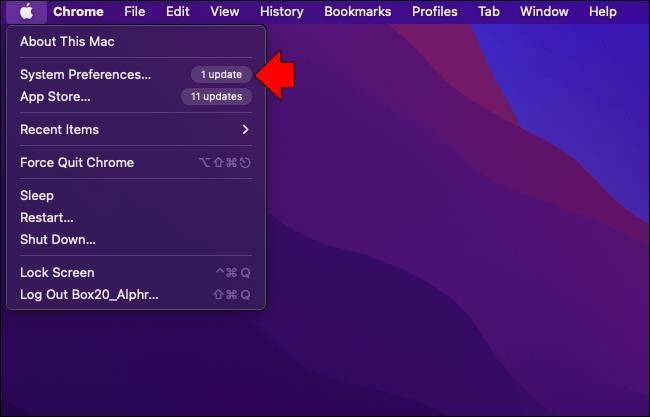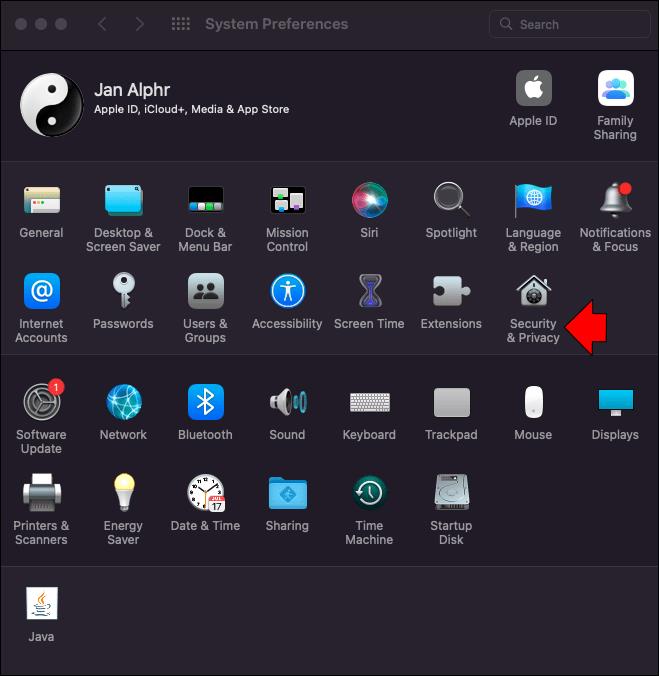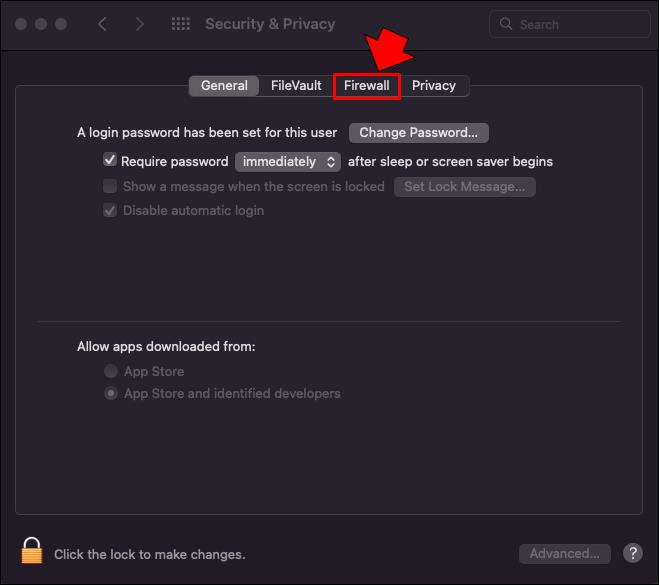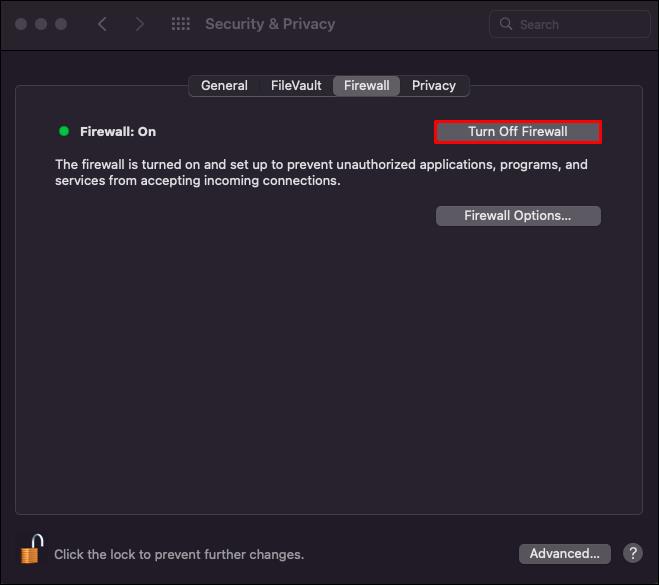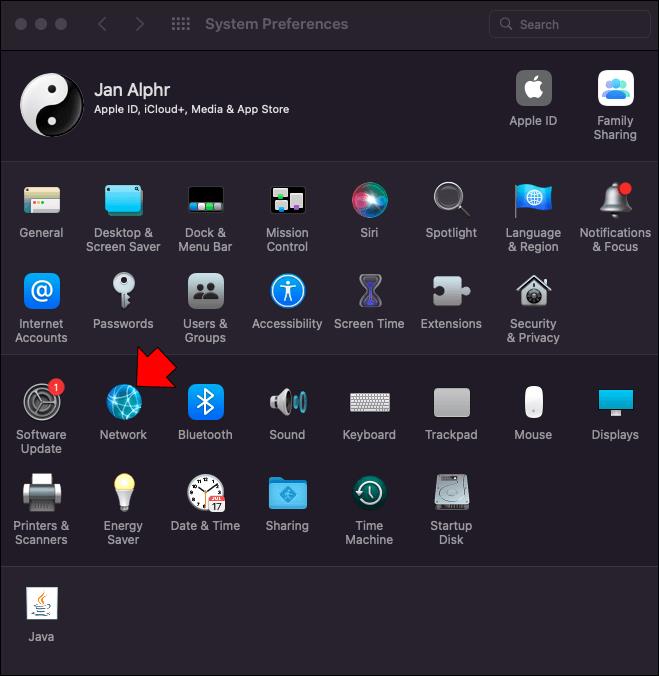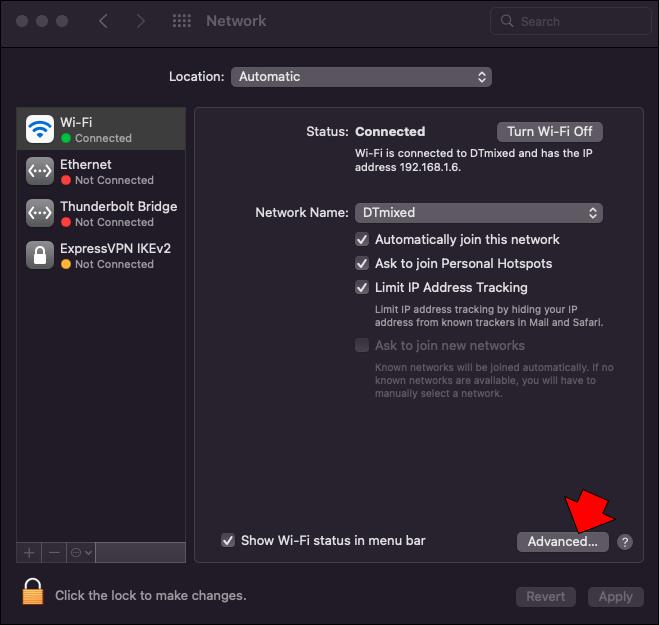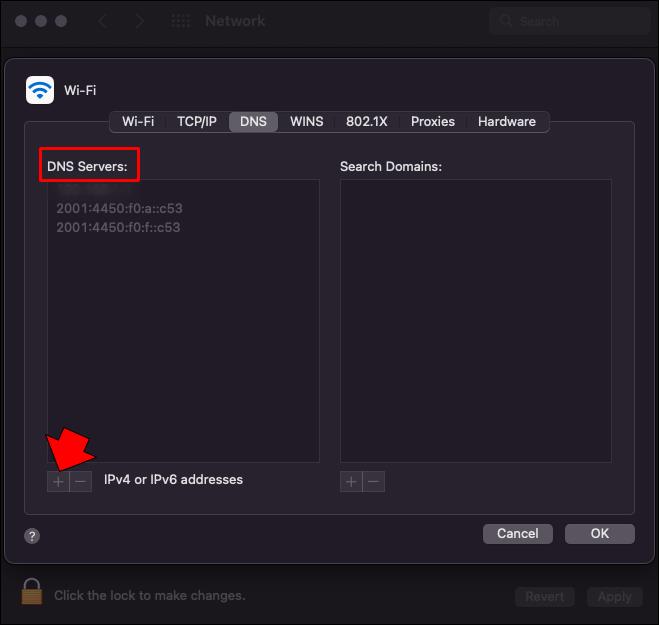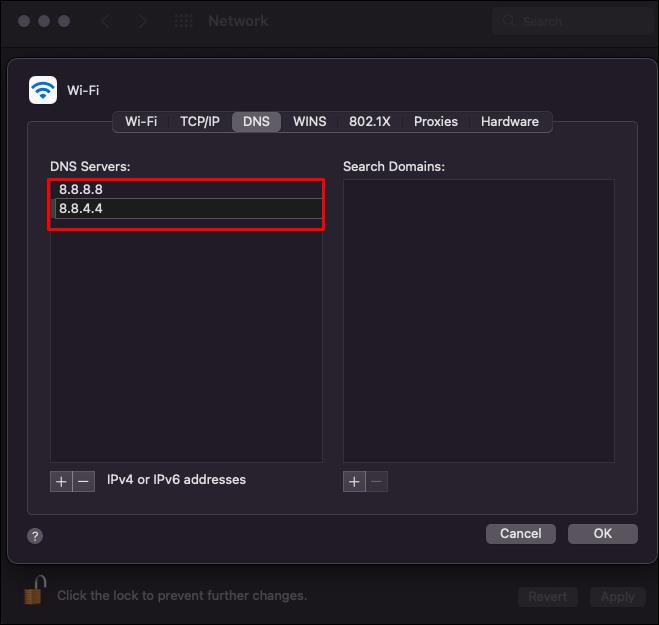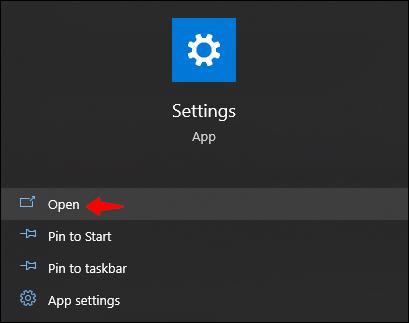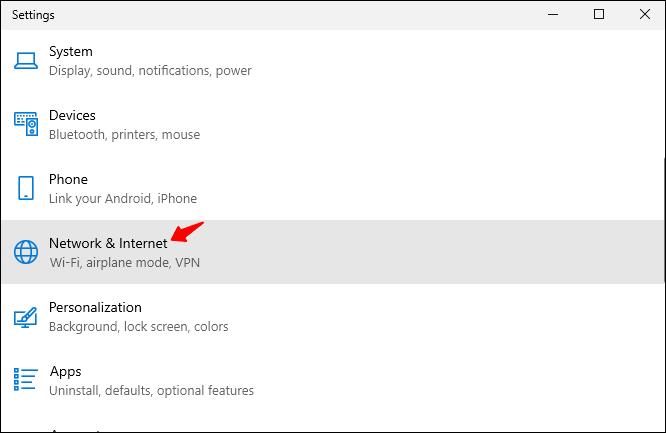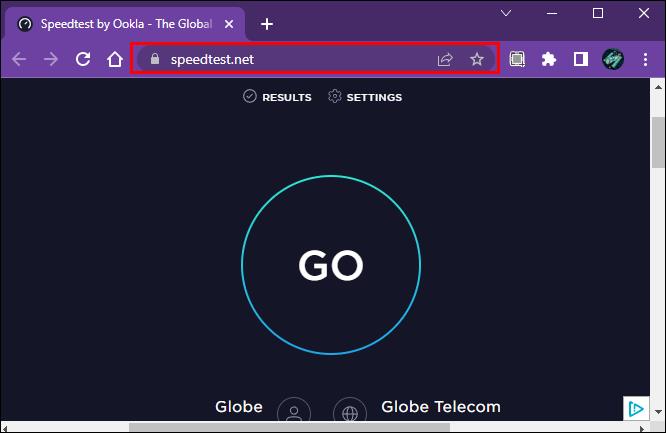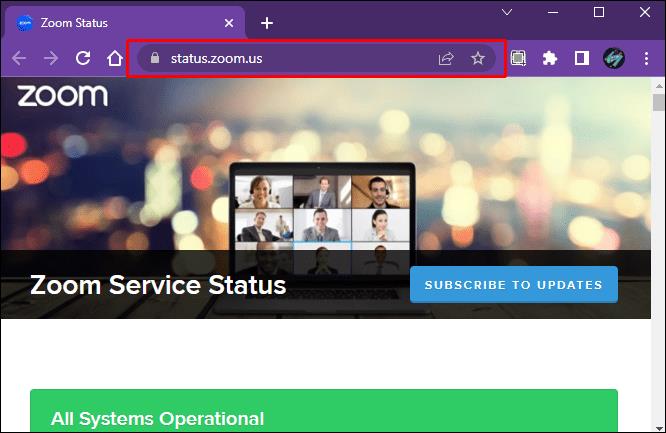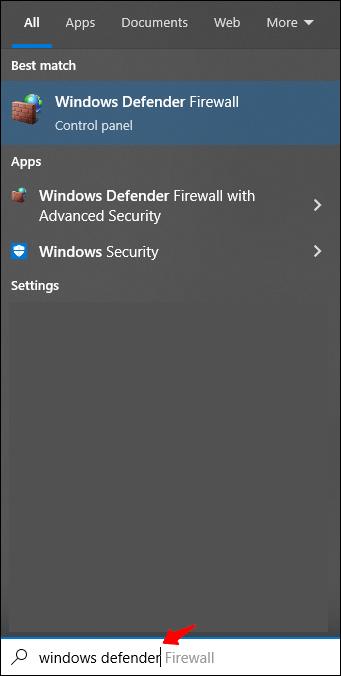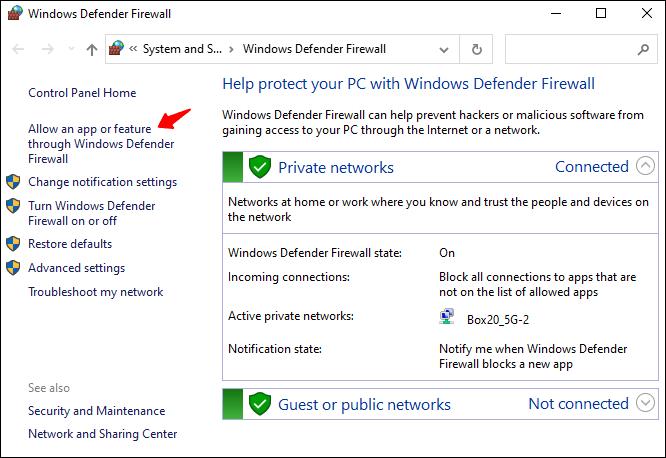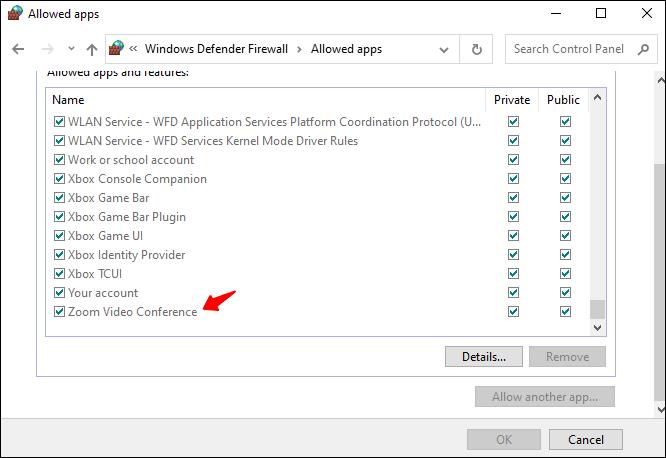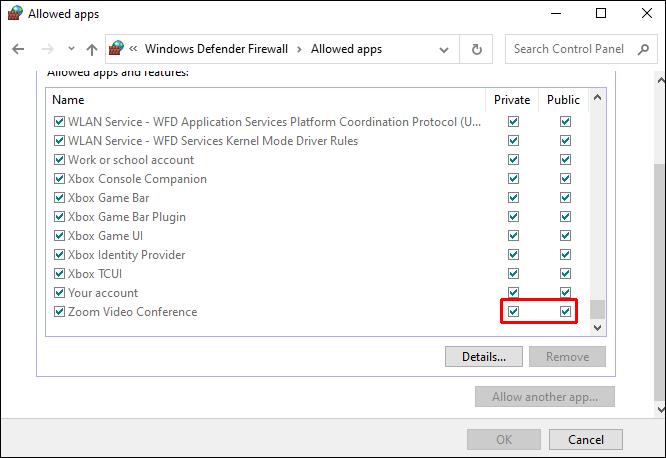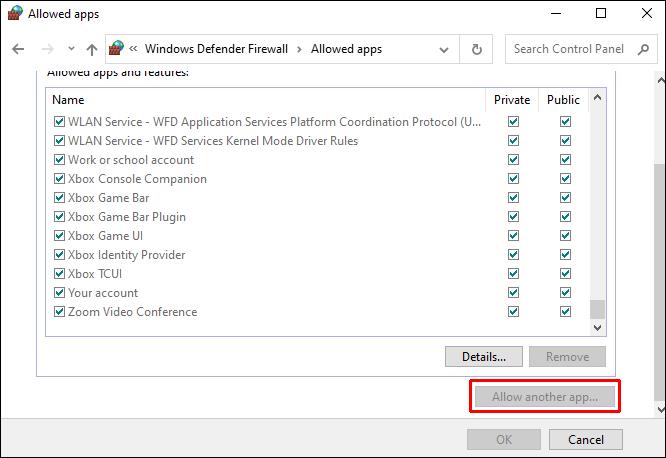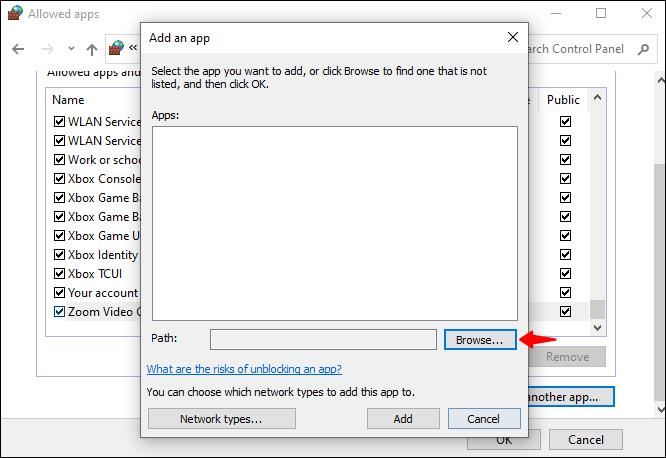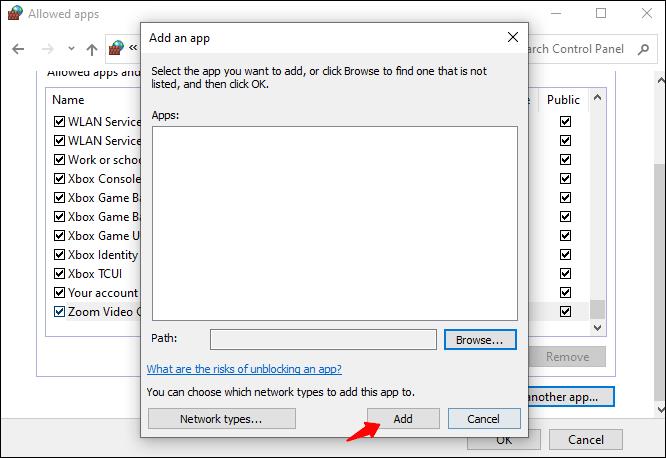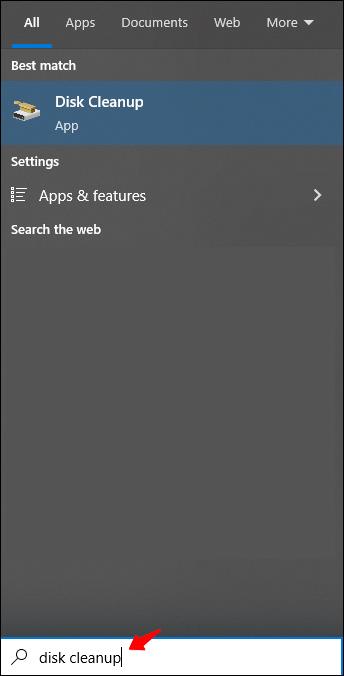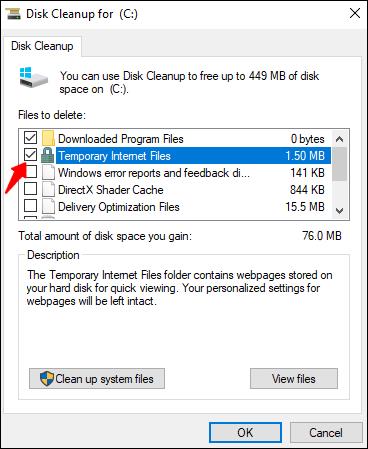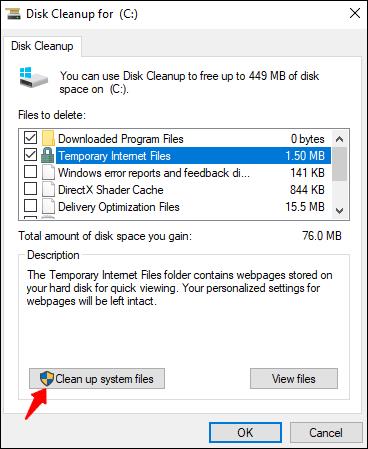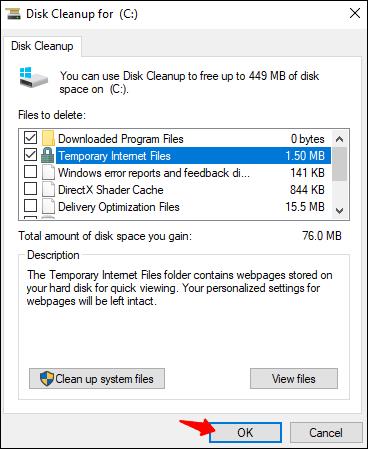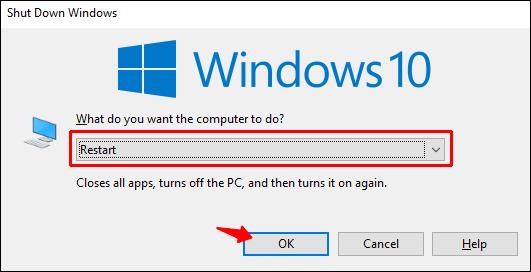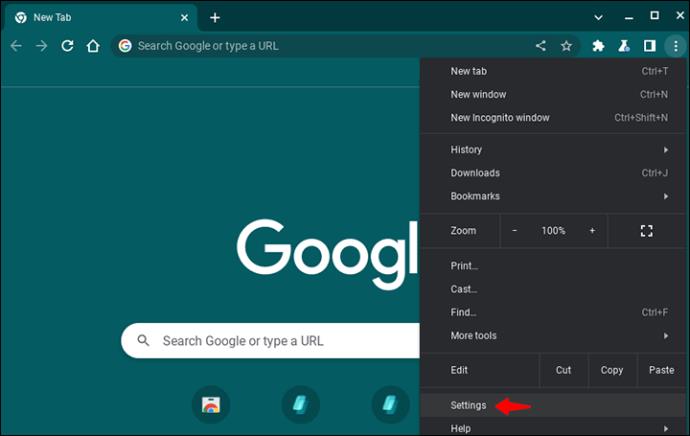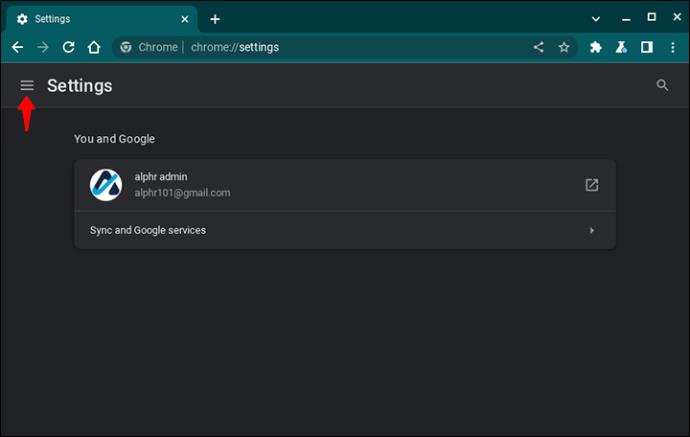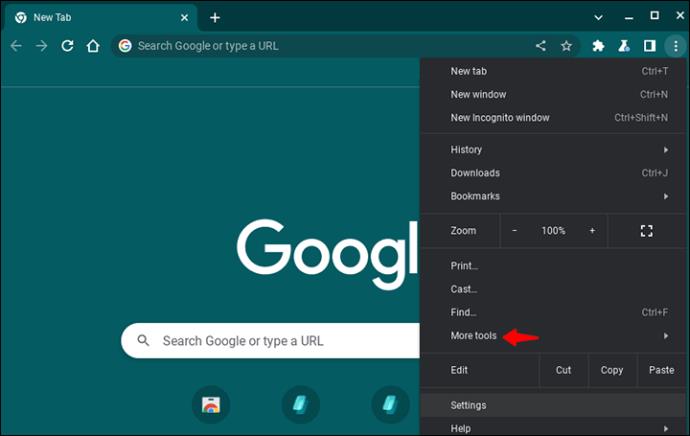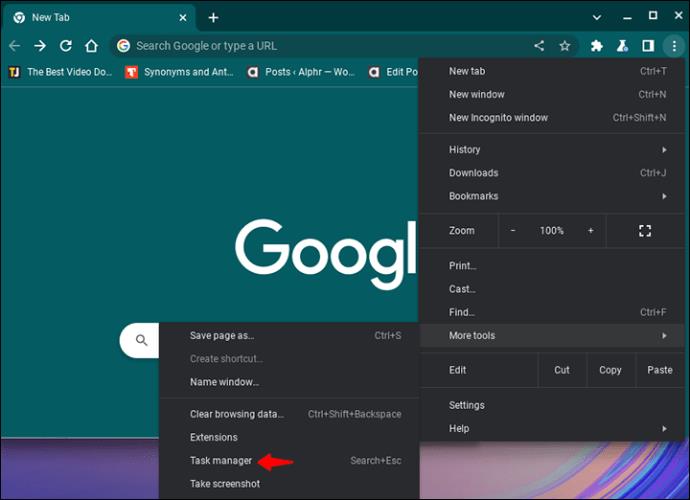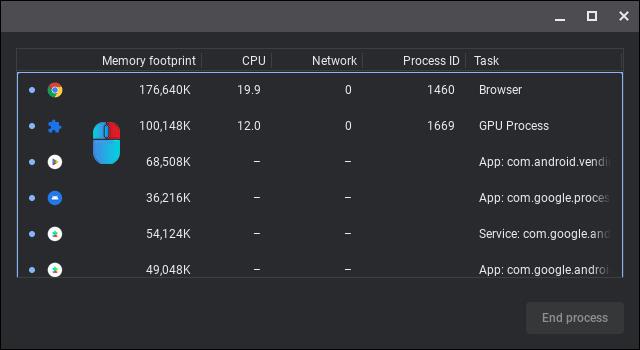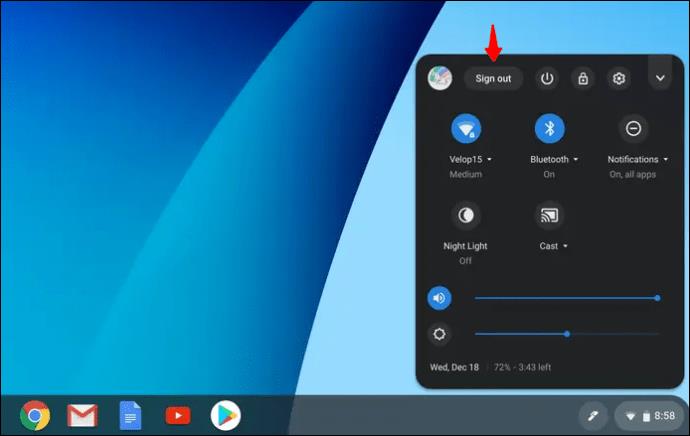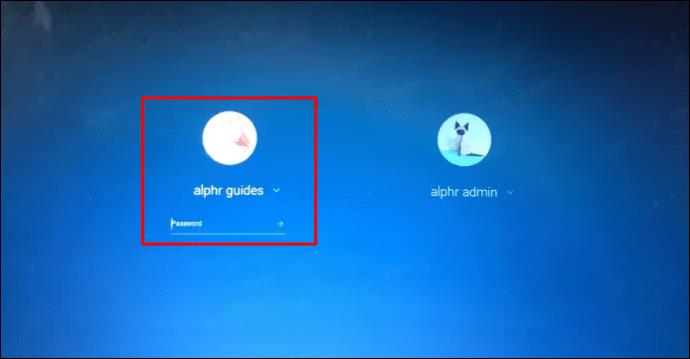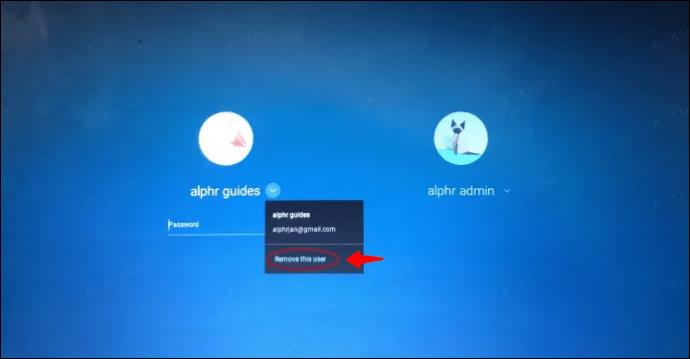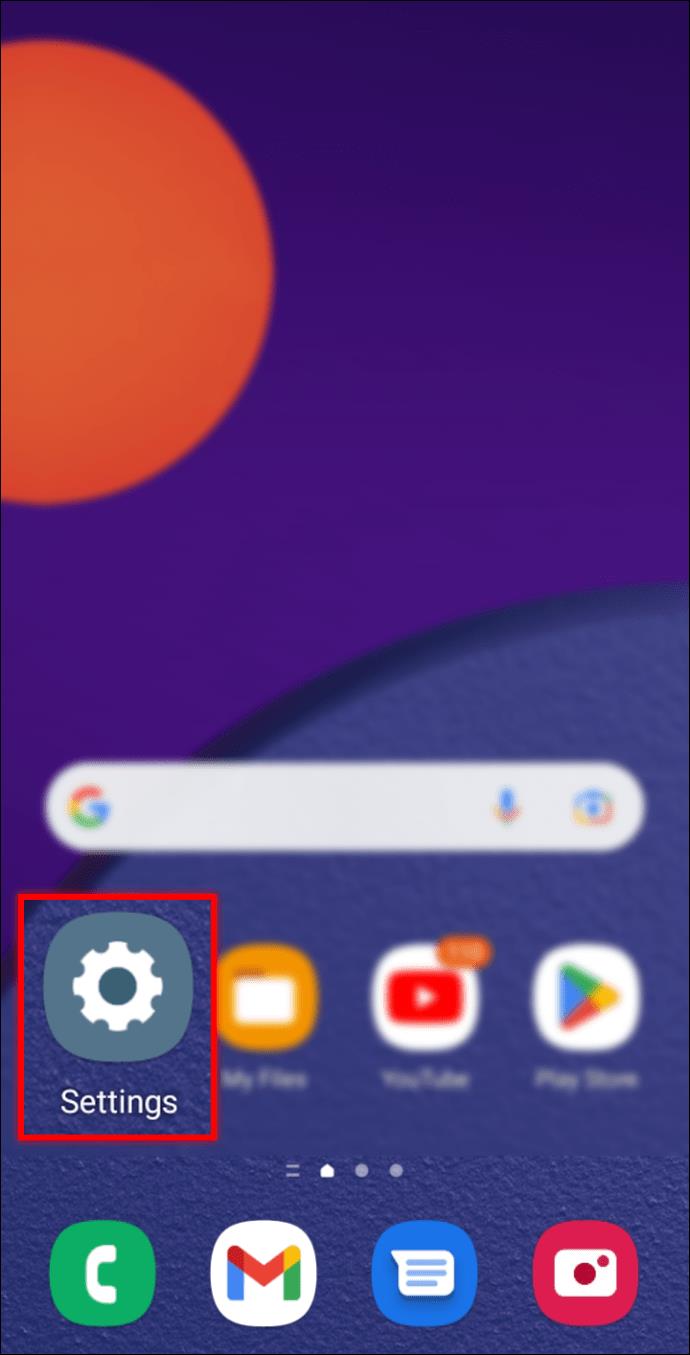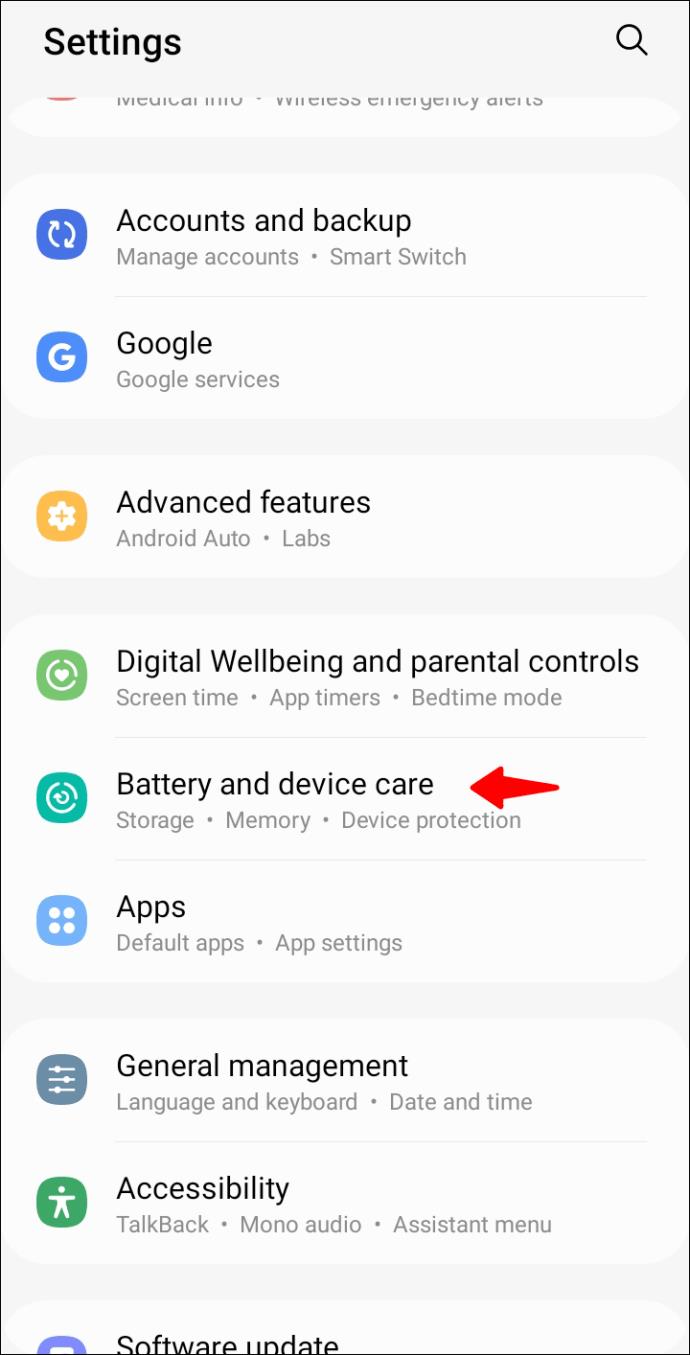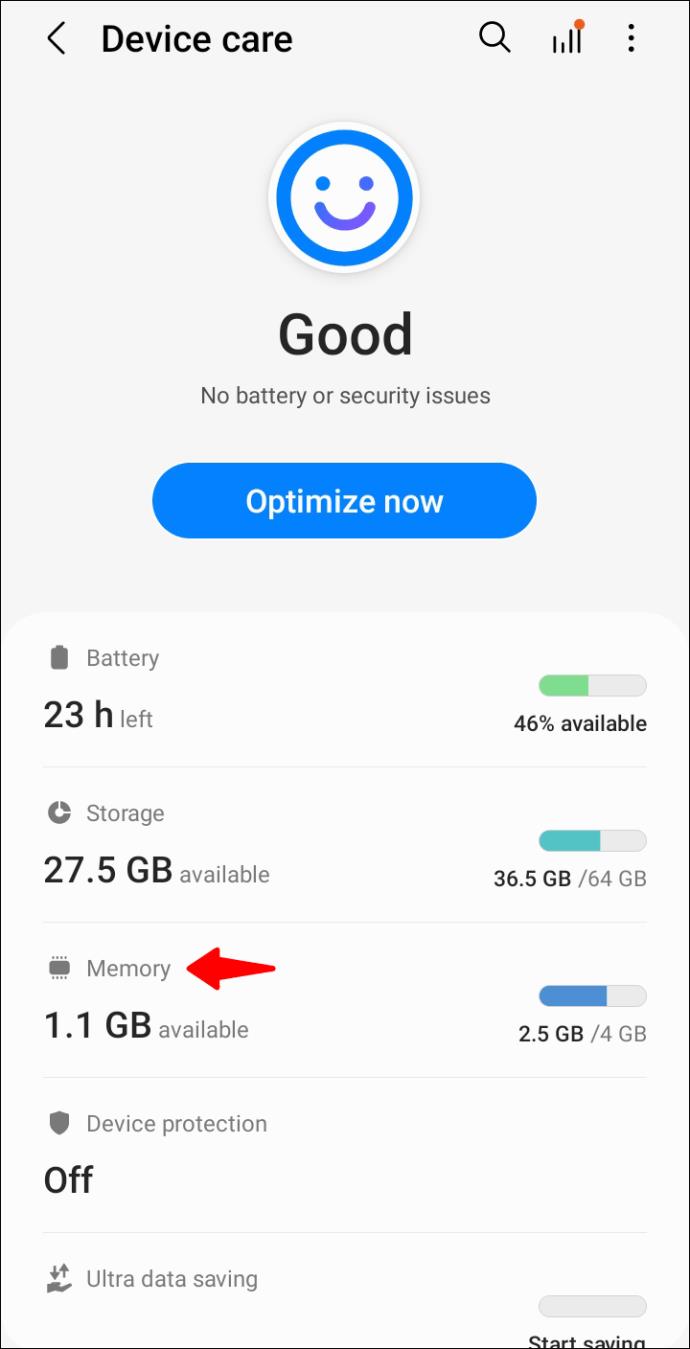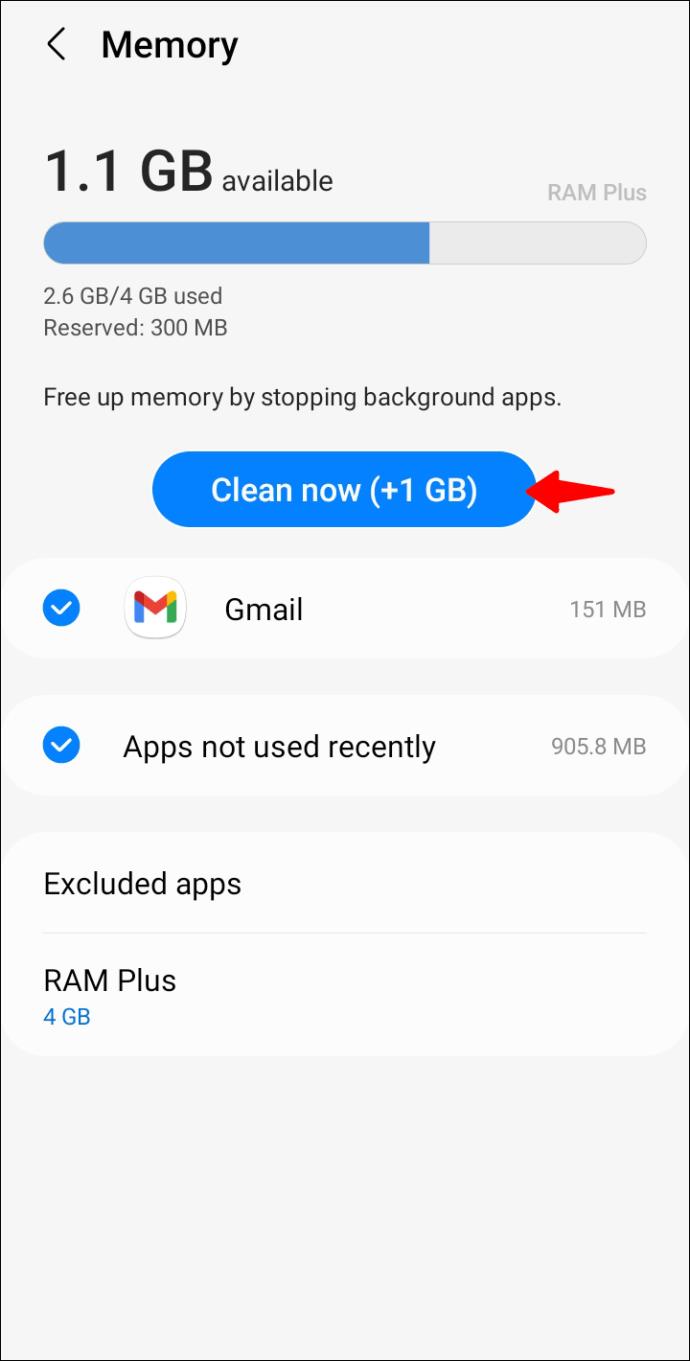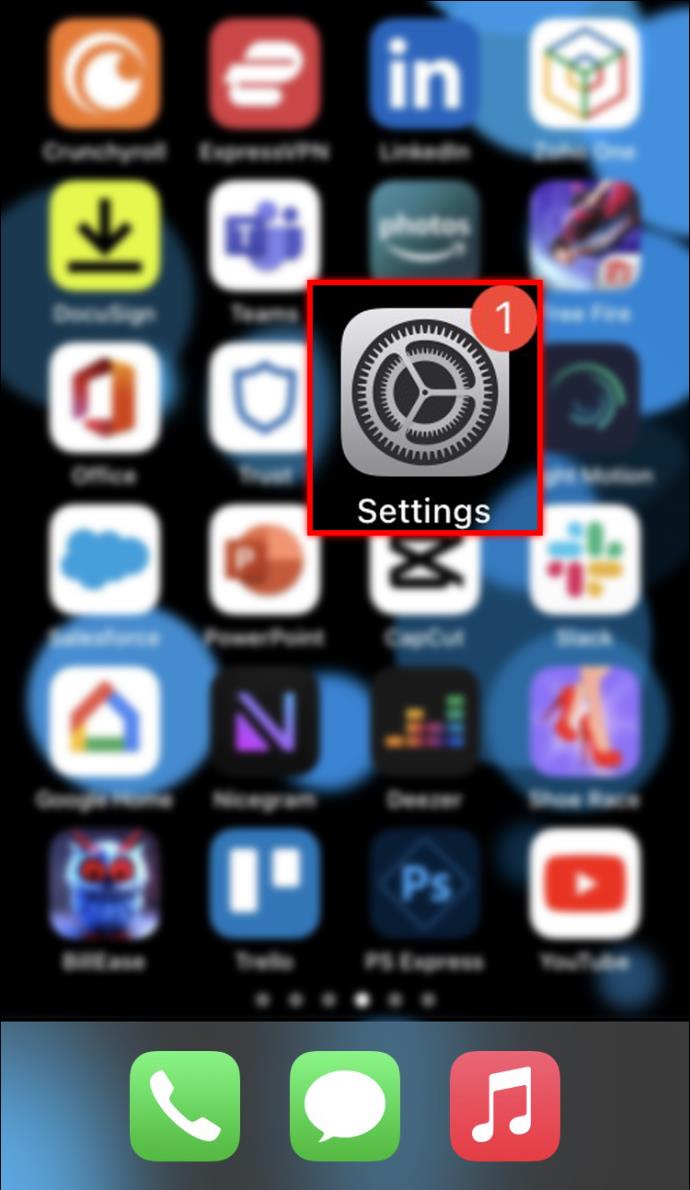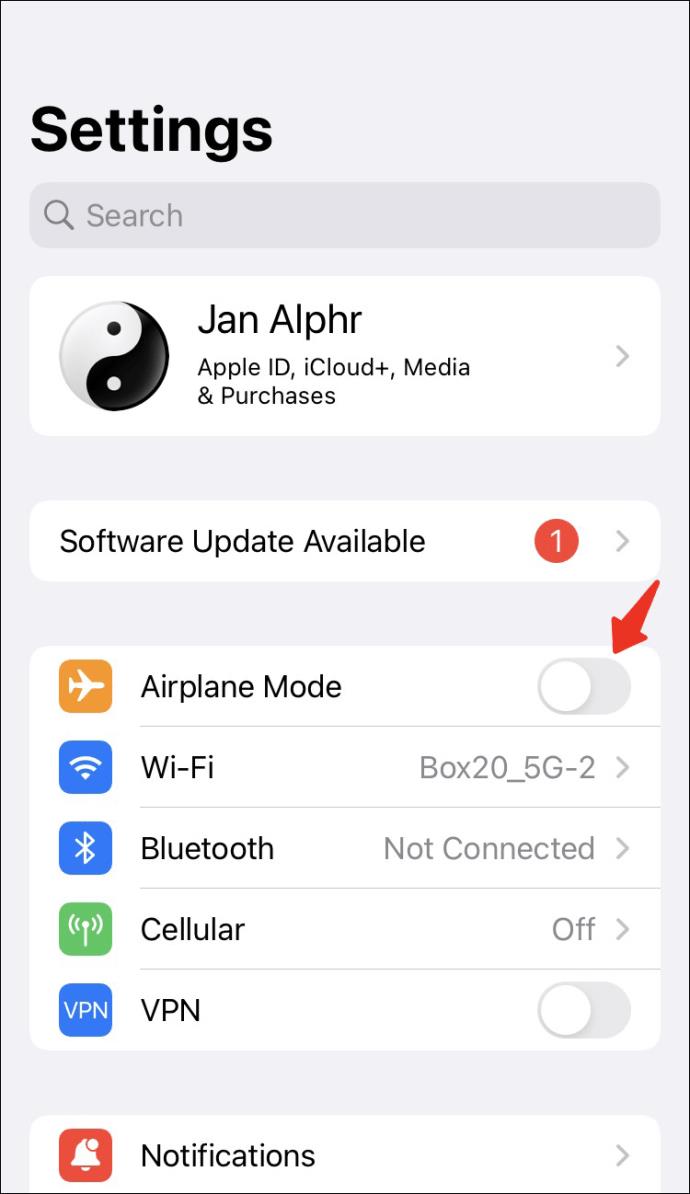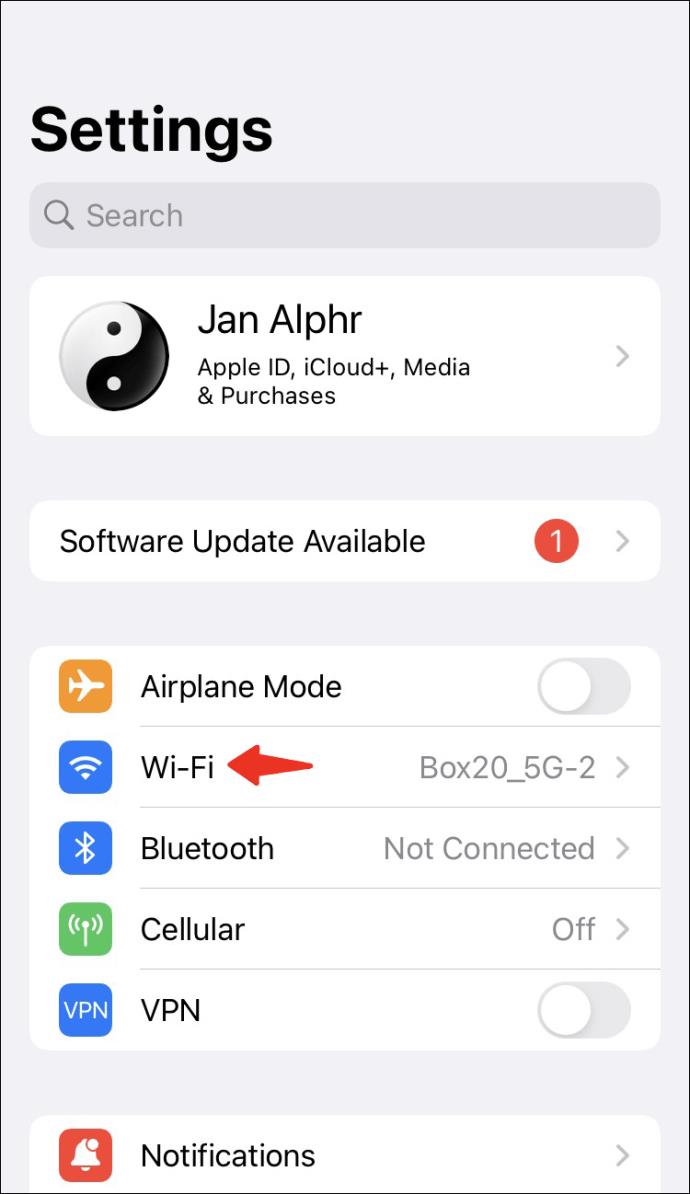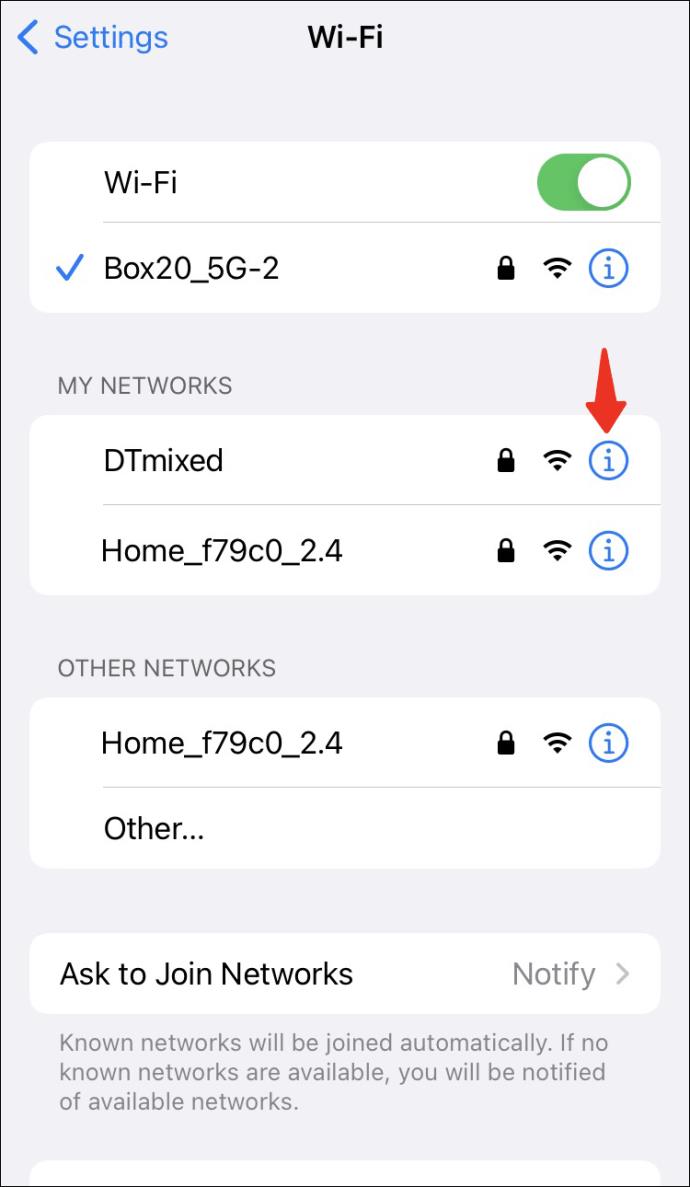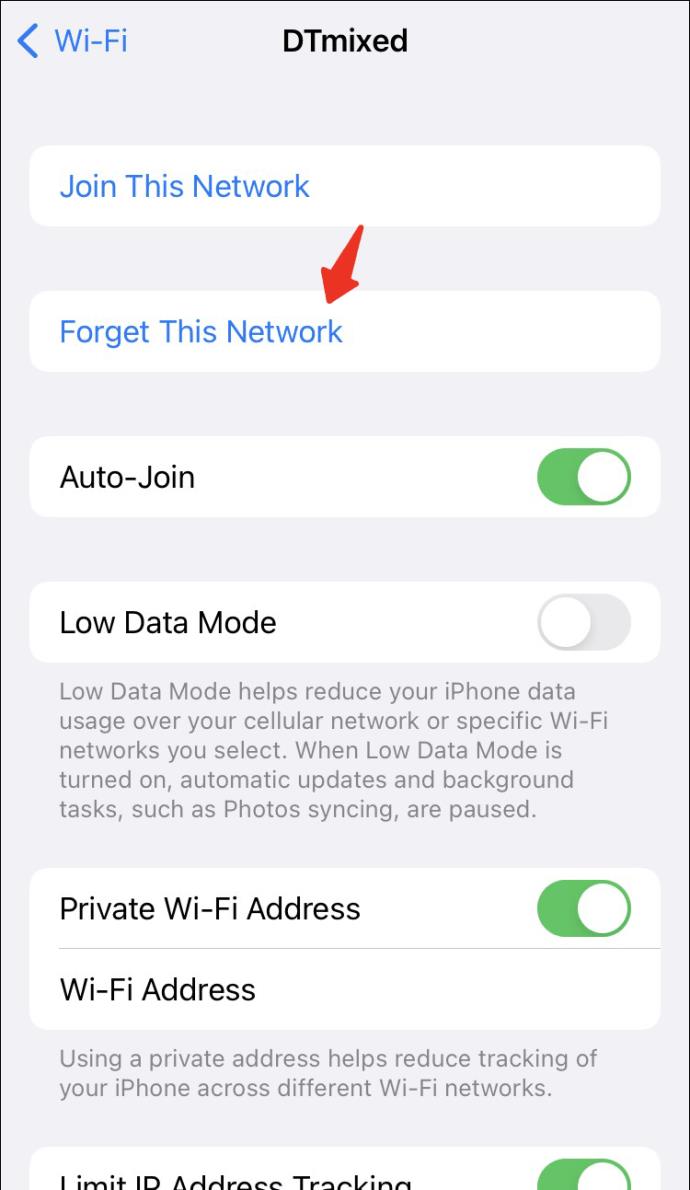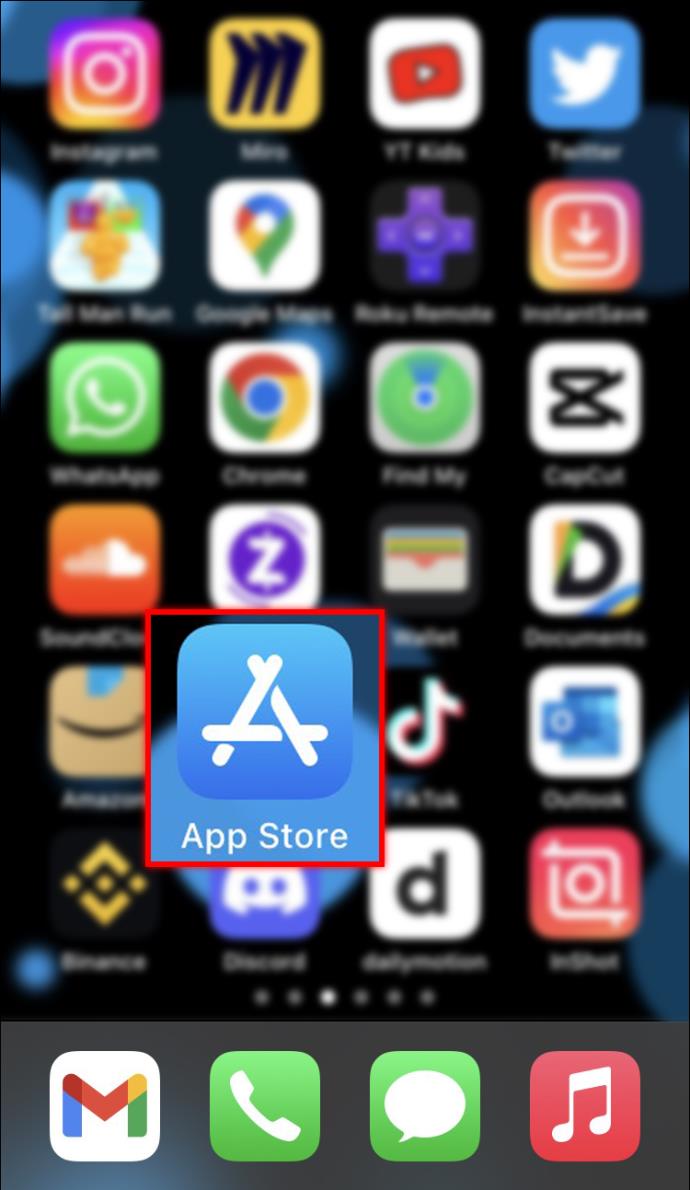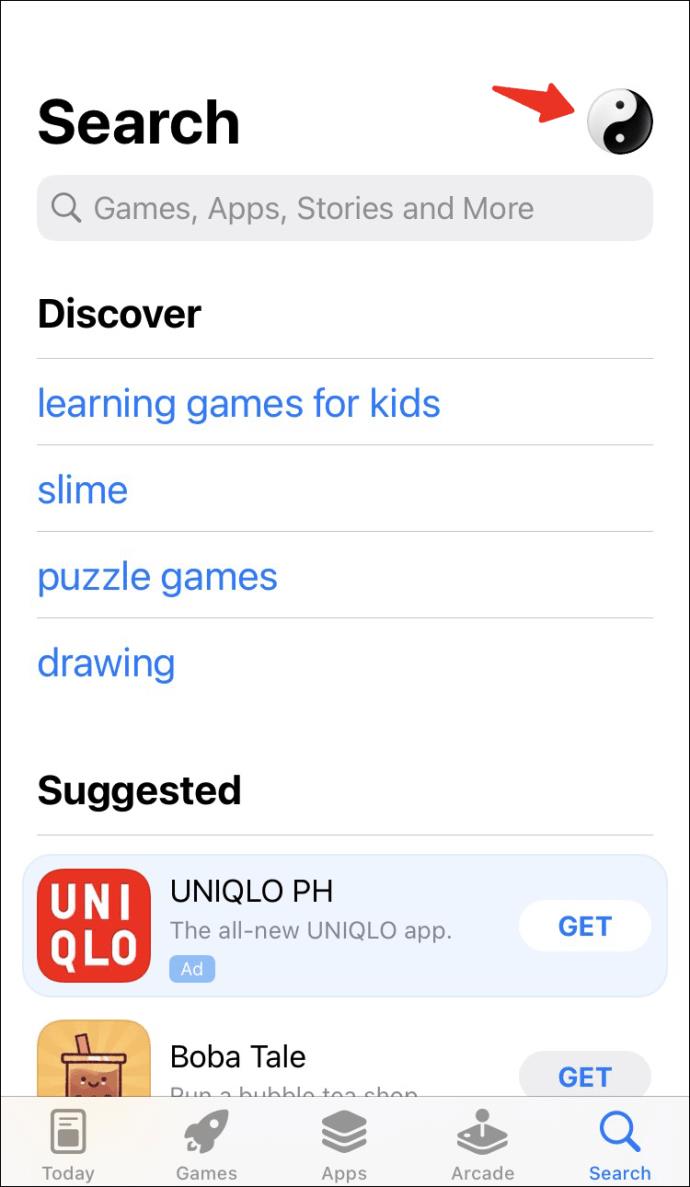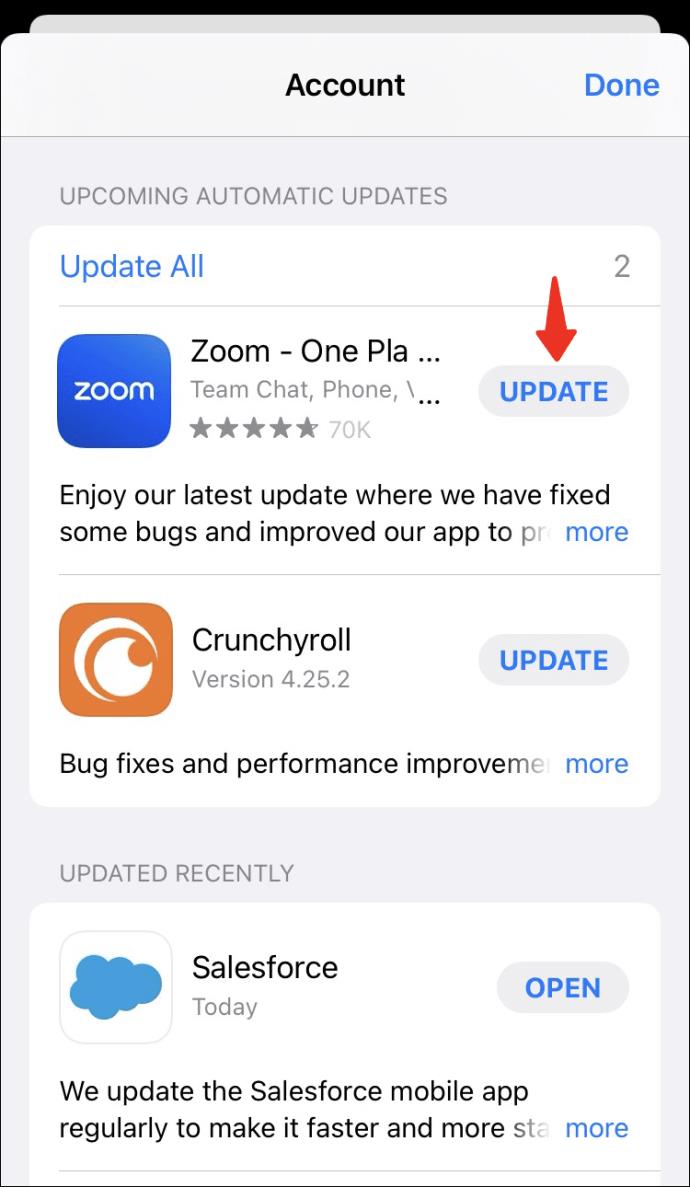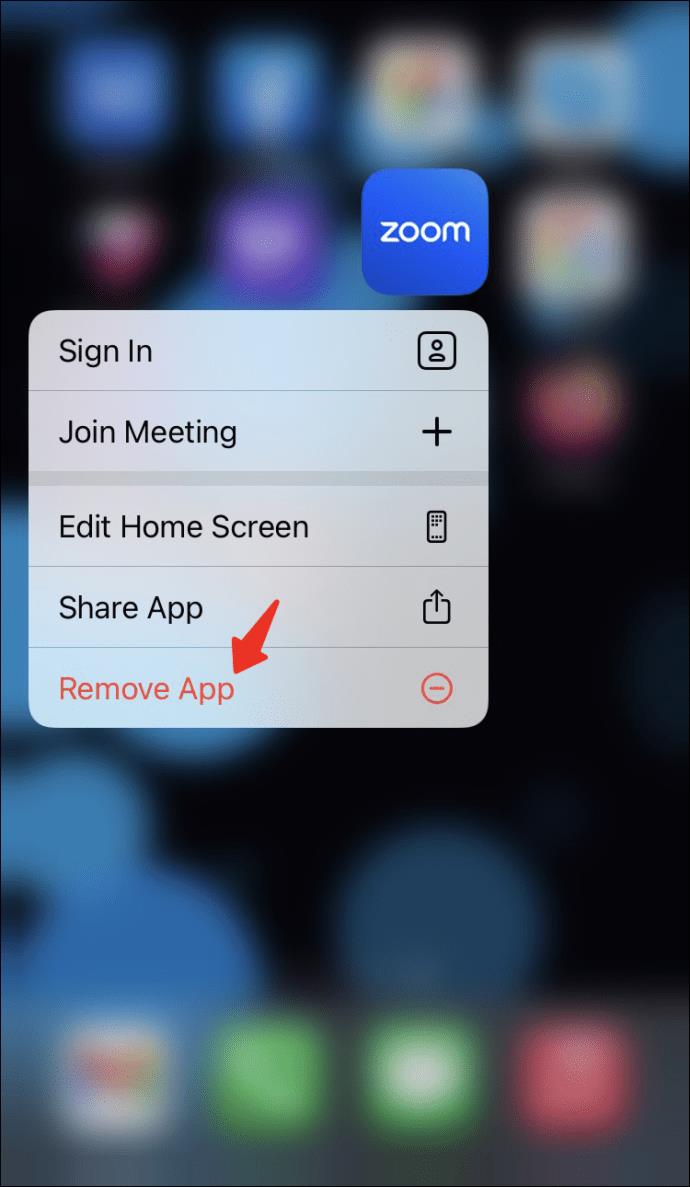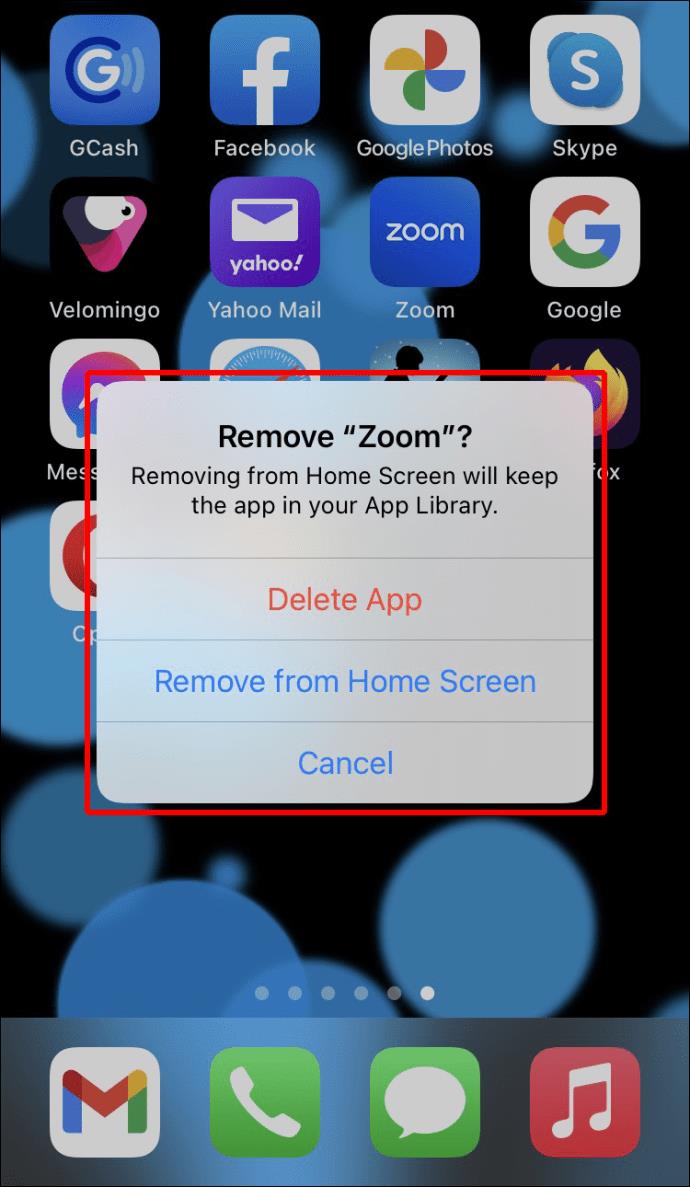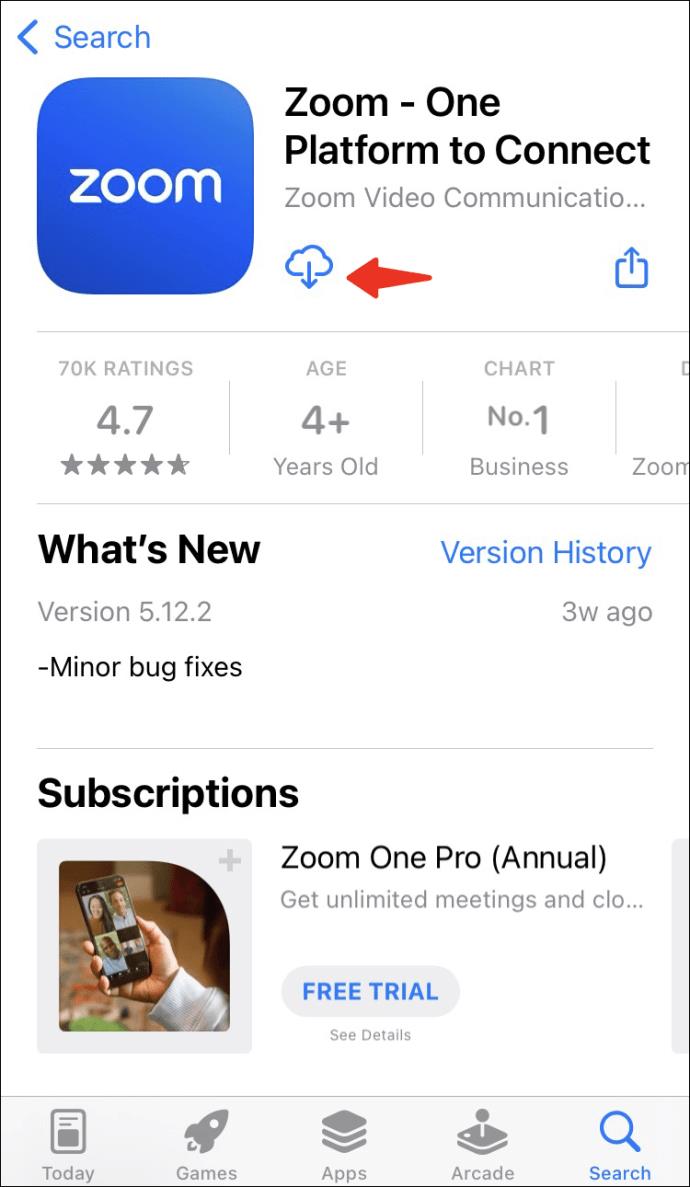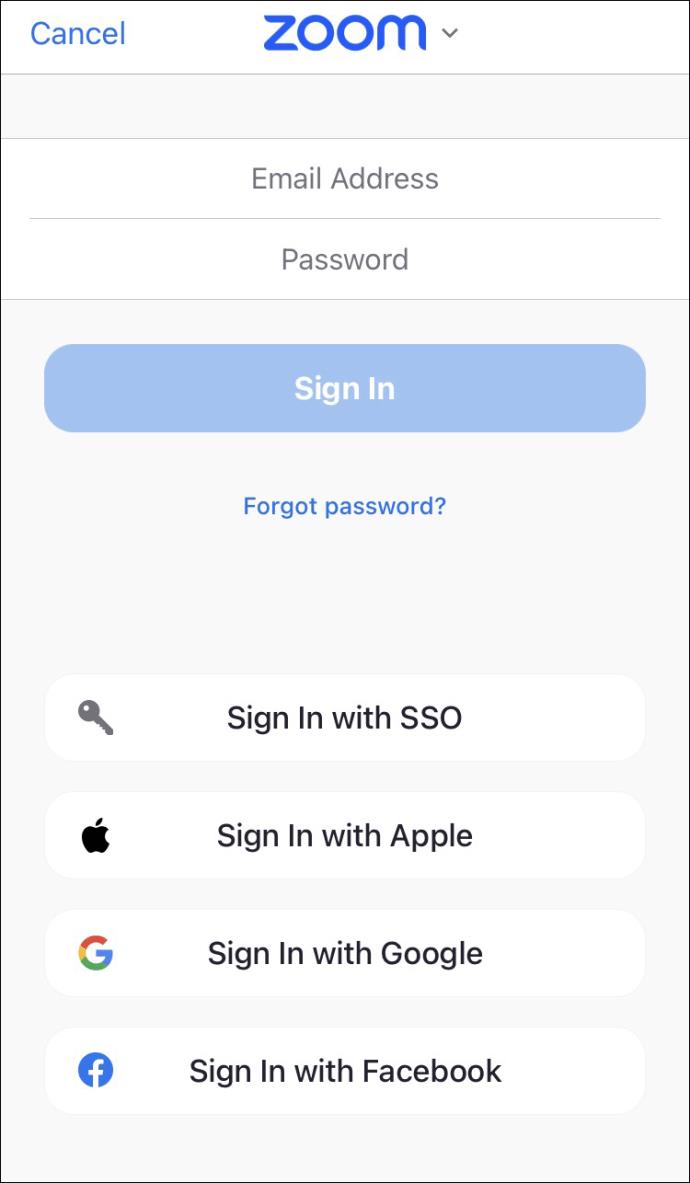Tautan Perangkat
Di antara jaringan utama yang digunakan untuk rapat online, termasuk yang dikembangkan oleh Microsoft dan Google, Zoom berhasil tetap menjadi yang paling populer. Namun, ini tidak berarti bahwa aplikasi akan bekerja dengan sempurna setiap saat. Seperti halnya aplikasi lain, kadang-kadang mengalami kesalahan dan yang paling umum adalah macet saat menyambungkan saat Anda mencoba bergabung ke rapat.

Tidak ada yang lebih membuat frustrasi daripada kesalahan tak terduga yang mencegah kami terhubung ke rapat terjadwal. Kami telah menyusun pemecahan masalah yang akan membantu Anda mengatasi kesalahan ini dengan mudah, apa pun OS yang Anda gunakan.
Zoom Terjebak saat Menghubungkan – Mac
Ketika layar Aplikasi Zoom Anda macet saat terhubung, itu berarti ada masalah jaringan atau server yang perlu Anda atasi untuk menyelesaikannya. Memeriksa koneksi internet Anda dan menyegarkan aplikasi akan menjadi tempat yang tepat untuk memulai.
Power cycle pada router biasanya merupakan hal pertama yang dapat Anda coba. Matikan router, tunggu sekitar 30 detik, lalu hidupkan. Perputaran daya mempertahankan sebagian besar pengaturan jaringan dan dapat mengatasi gangguan jaringan sesaat. Kebutuhan yang sering untuk perputaran daya bisa menjadi tanda jaringan yang salah konfigurasi.
Jika jaringan Anda berfungsi dengan baik, periksa apakah Zoom tidak mengalami masalah server melalui Zoom Status . Jika layanan mereka tidak tersedia, kemungkinan peserta rapat akan mengalami masalah yang sama.
Jika kesalahan berlanjut dan server aktif dan berjalan, berikut adalah beberapa alternatif lebih lanjut yang dapat menyelesaikan masalah.
Anda dapat menonaktifkan firewall PC Anda, yang mungkin mencegah Zoom terhubung melalui port tertentu. Begini caranya:
- Buka "Preferensi Sistem."
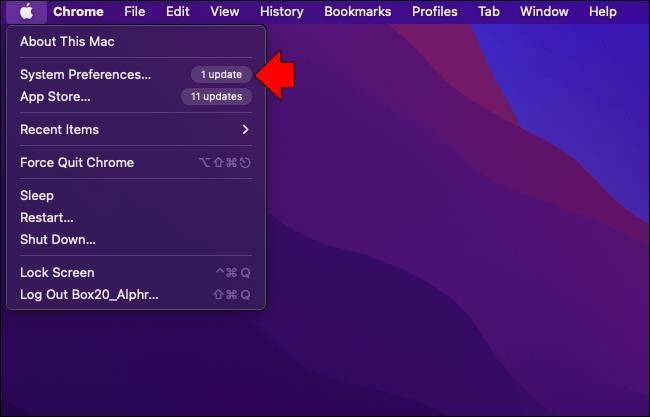
- Pilih opsi "Keamanan dan Privasi".
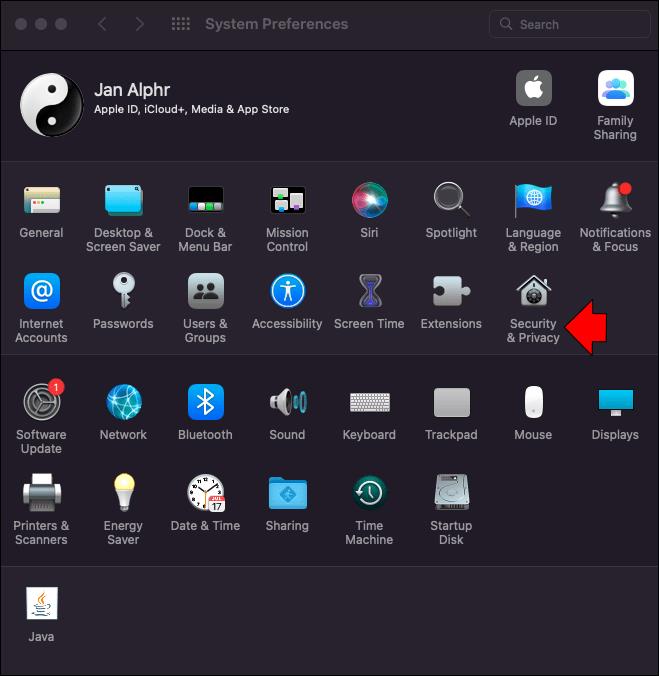
- Klik pada tab "Firewall".
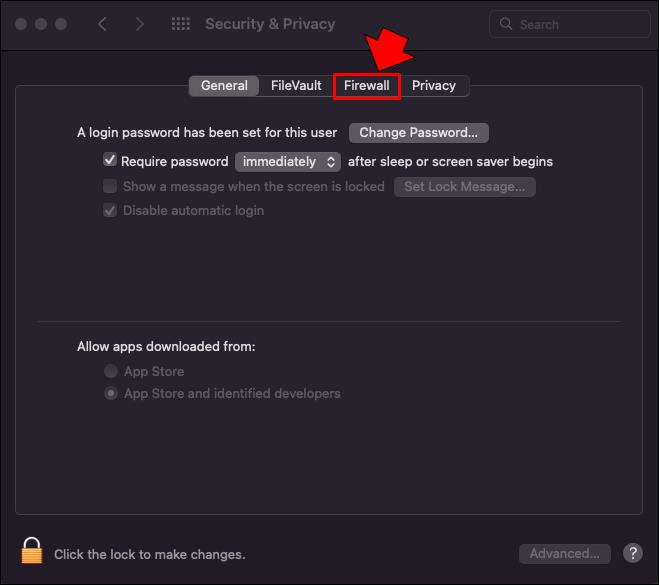
- Pilih opsi "Matikan Firewall".
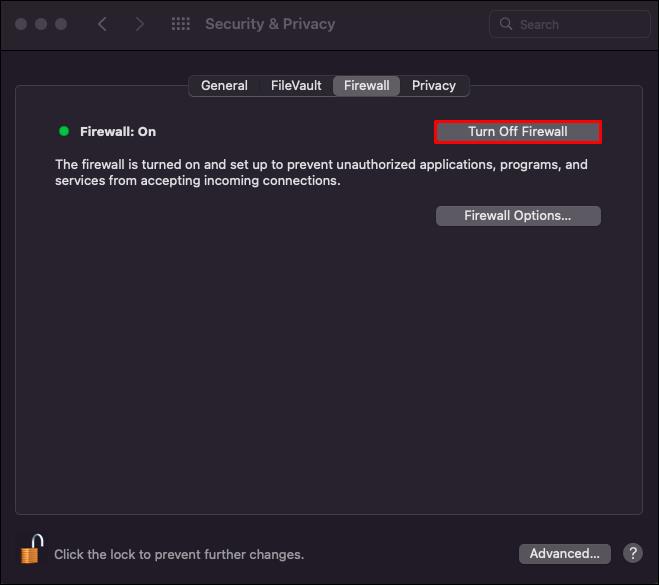
Jika server DNS Anda mengalami kesalahan, perangkat Anda mungkin mencoba menyambung ke alamat IP yang berbeda. Anda dapat mengatur ulang pengaturan DNS Anda dengan mengikuti petunjuk di bawah ini:
- Buka "Preferensi Sistem".
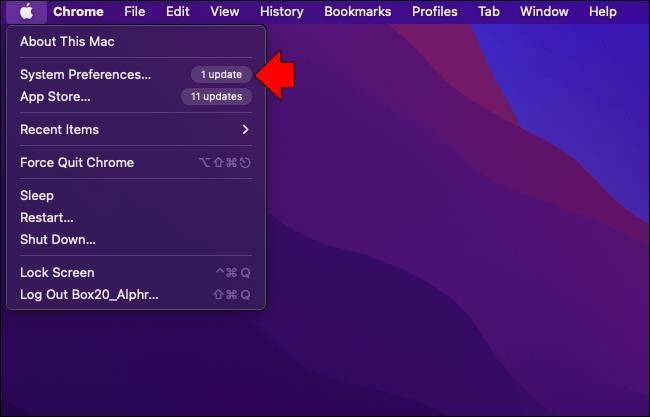
- Klik pada "Jaringan."
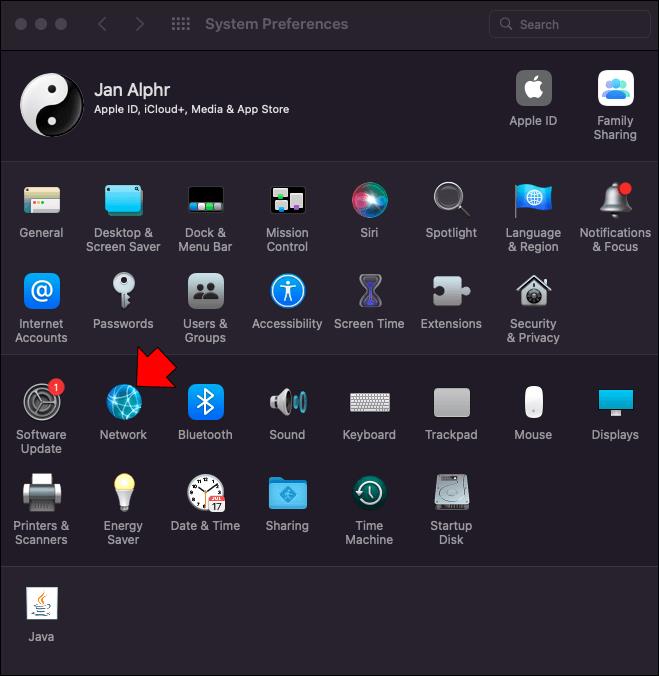
- Ketuk koneksi Anda dan pilih opsi "lanjutan".
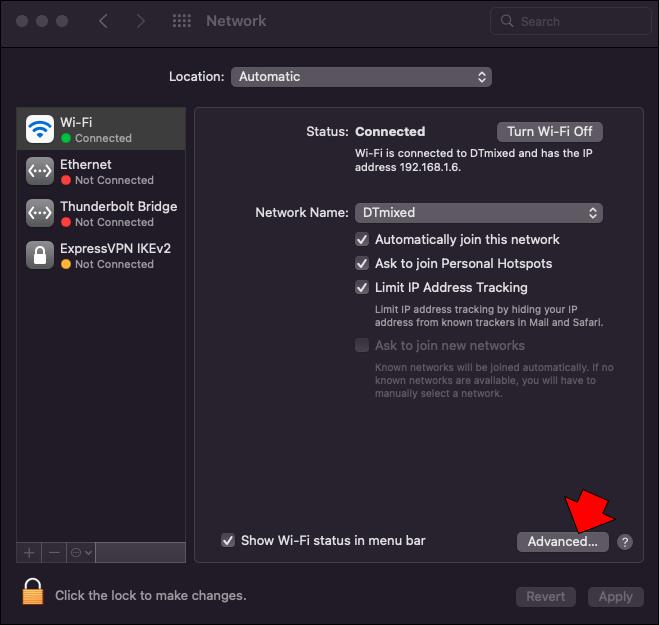
- Klik pada DNS, dan Anda akan menemukan tanda “+”.
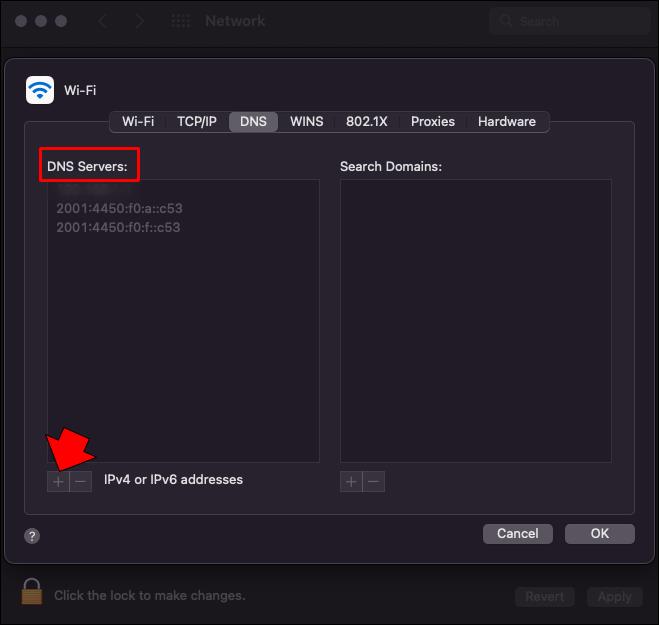
- Masukkan pengaturan DNS baru. Beberapa DNS publik yang mungkin Anda gunakan adalah " 8.8.8.8 " dan " 8.8.4.4 " untuk IPv4 atau " 2001:4860:4860::8888 " dan " 2001:4860:4860::8844 " untuk IPv6.
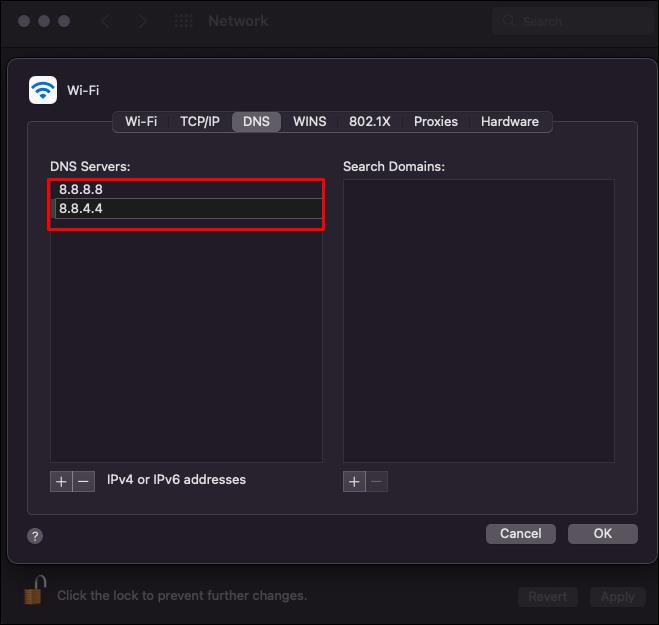
- Simpan hasilnya.
Jika tidak ada solusi yang berhasil, instal ulang aplikasi dan masuk dengan kredensial Anda untuk mengatur ulang pengaturan Anda.
Zoom Terjebak saat Menghubungkan – Windows
Jika Anda adalah pengguna Windows dan mengalami kebuntuan saat mencoba terhubung ke rapat Zoom, ada beberapa kemungkinan solusi yang dapat Anda coba.
Sering kali, kesalahan ini terjadi karena koneksi internet Anda mengalami masalah sesaat. Ikuti petunjuk di bawah ini untuk memeriksa status koneksi Anda:
- Pergi ke pengaturan."
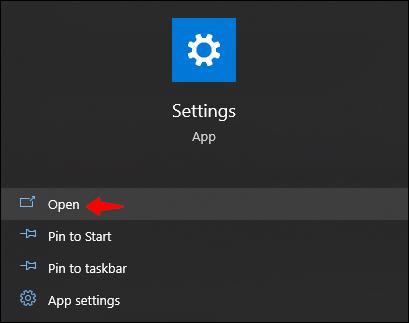
- Ketuk "Jaringan dan Internet." Anda akan dapat melihat status koneksi Anda.
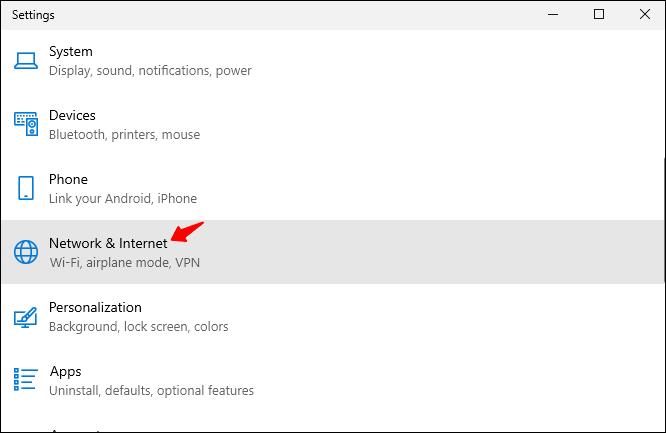
- Untuk verifikasi tambahan, ada situs web aman seperti Speedtest.net yang bisa Anda gunakan.
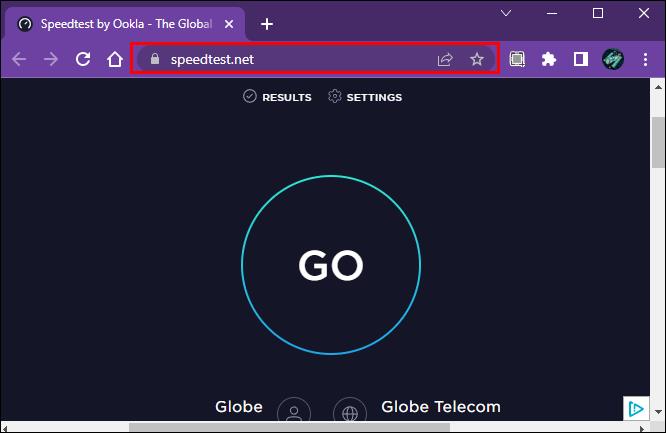
Kemungkinan umum lainnya untuk kesalahan ini di Zoom adalah jaringan mengalami masalah server. Jika demikian, Anda dapat memeriksa apakah platform telah melaporkan adanya masalah. Inilah cara melakukannya:
- Buka Status Zoom .
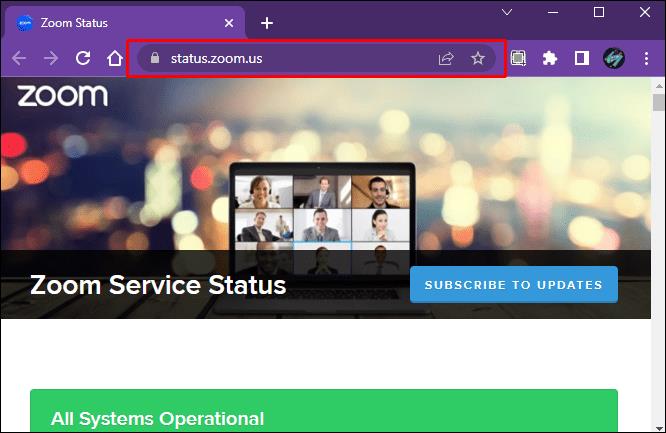
- Pastikan jaringan tidak mengalami masalah apa pun.

Untuk menjaga keamanan perangkat Anda, Firewall terkadang akan mencegah perangkat lunak dan platform online tertentu mengakses jaringan pribadi Anda. Untuk mengizinkan akses Zoom secara manual, ikuti langkah-langkah di bawah ini:
- Di bilah tugas di komputer Anda, cari "Windows Defender."
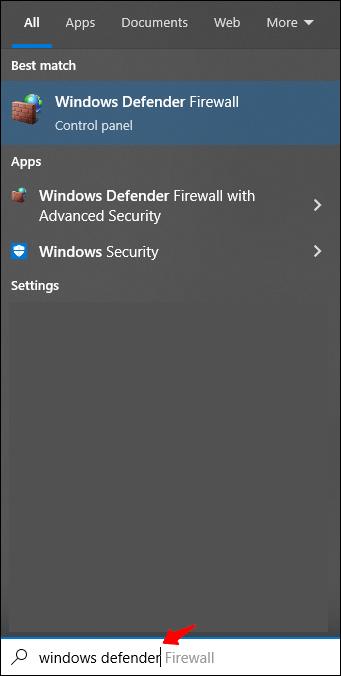
- Pilih "Izinkan aplikasi untuk berkomunikasi melalui Windows Defender."
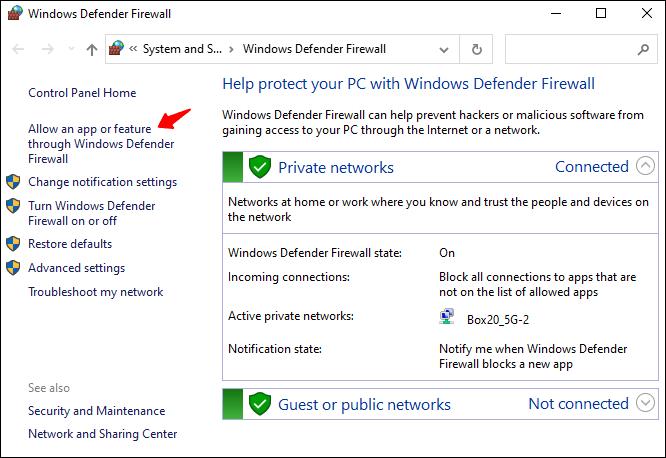
- Temukan aplikasi Zoom di daftar.
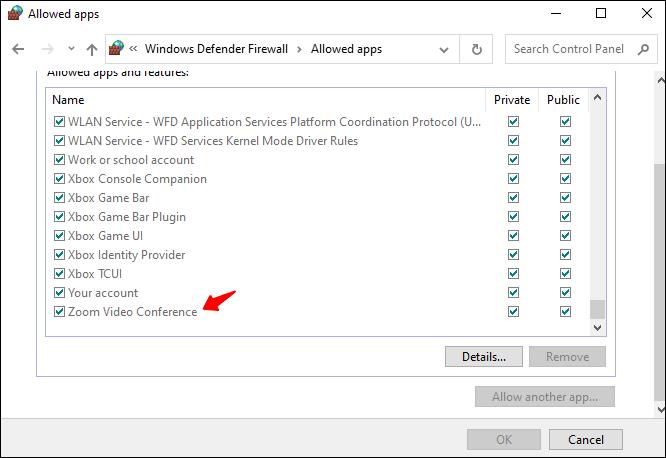
- Centang kotak "Pribadi" dan "Publik" pada entri.
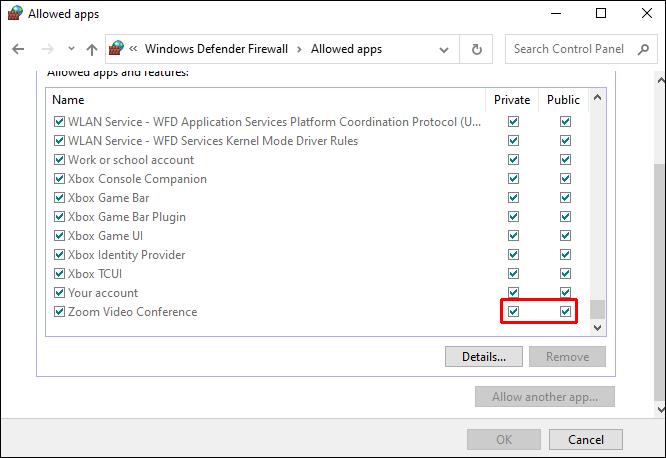
- Jika Zoom tidak ada dalam daftar, pilih "Izinkan aplikasi lain".
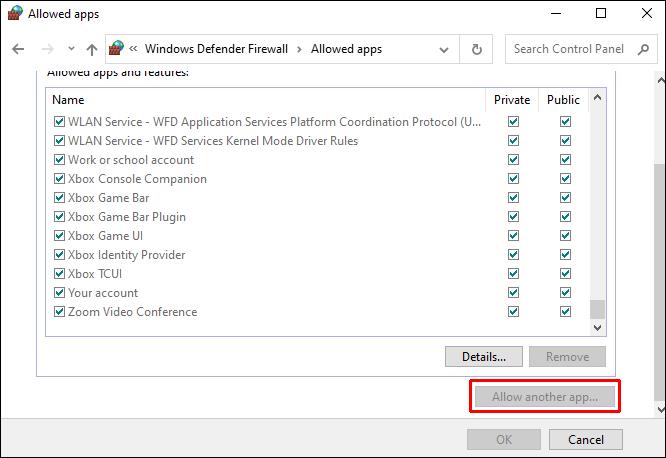
- Jelajahi Zoom melalui dialog.
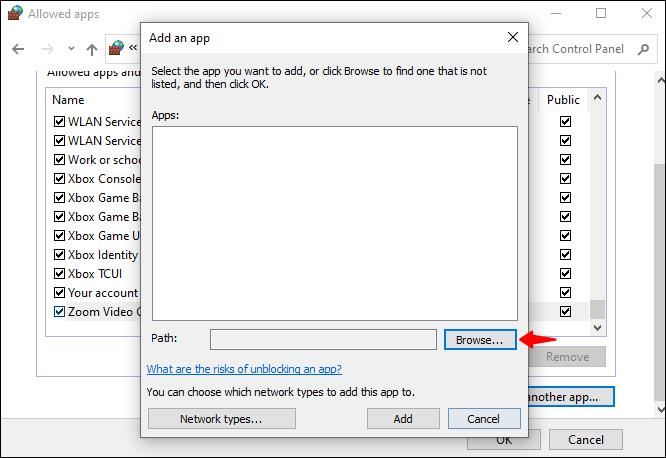
- Pilih "Tambah", lalu centang kotak "Pribadi" dan "Publik" di dialog dan simpan.
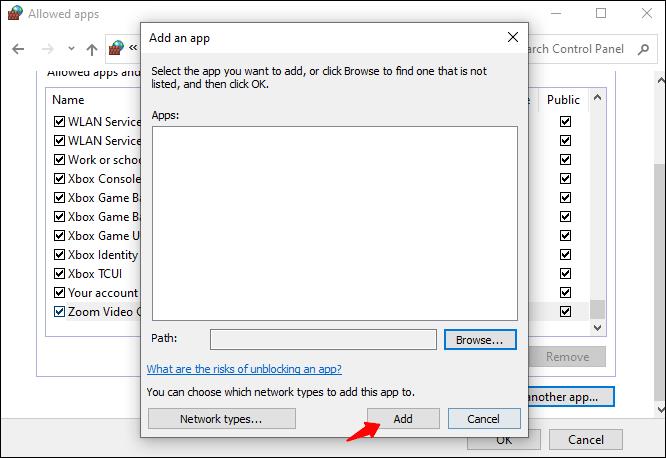
Dalam beberapa kasus, cache Zoom sudah usang. Windows menyimpan file sementara untuk meningkatkan kecepatan tugas yang sering dilakukan, tetapi seiring waktu, file tersebut dapat rusak dan mengganggu aplikasi. Berikut cara menghapus cache sementara:
- Klik pada Tombol Windows dan cari “Pembersihan Disk.”
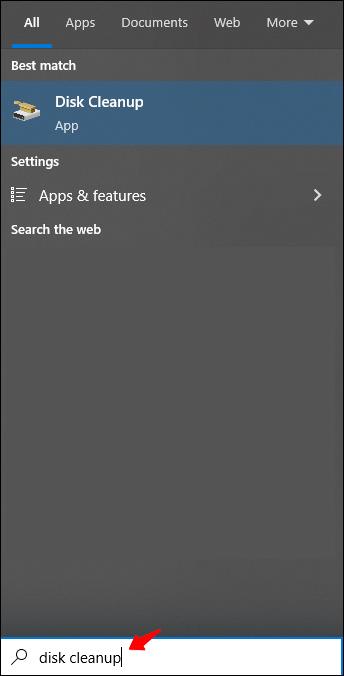
- Buka aplikasi dengan mengklik tombol "Enter".

- Ketuk ikon dropdown dan dari daftar yang ditampilkan pilih "C: drive."
- Centang kotak di samping "File sementara".
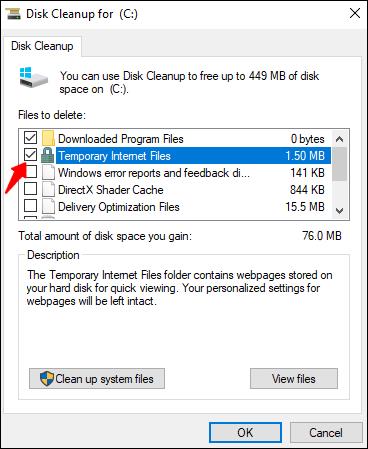
- Ketuk "Bersihkan file sistem."
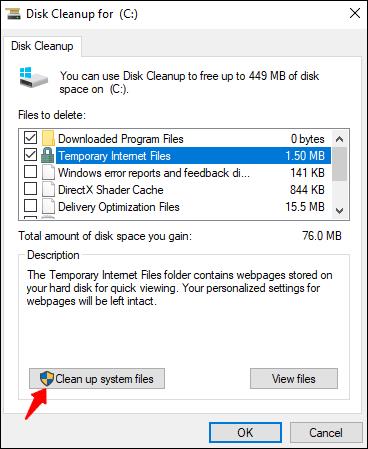
- Klik "Oke."
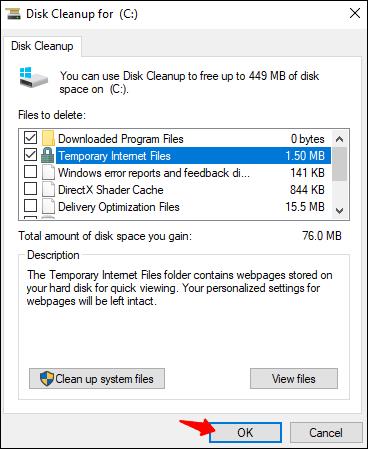
- Reboot komputer Anda dan mulai aplikasi Zoom lagi.
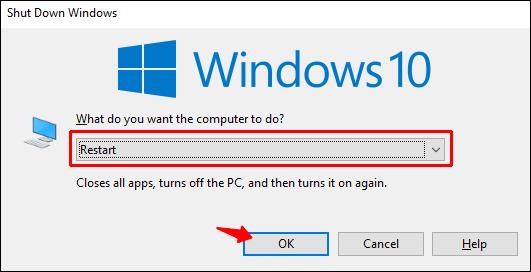
Zoom Terjebak saat Menghubungkan – Chromebook
Jika Zoom Anda macet saat mencoba terhubung di Chromebook, ingatlah bahwa VoIP memerlukan koneksi yang stabil. Oleh karena itu, langkah pertama adalah selalu memeriksa koneksi internet Anda. Jika tidak berhasil, di sini Anda akan menemukan beberapa pemecahan masalah yang dapat Anda coba.
Menyetel ulang pengaturan di Chromebook Anda dapat menghapus dan memperbaiki beberapa konfigurasi yang mengganggu aplikasi Zoom. Inilah cara melakukannya:
- Buka Chrome dan klik "Lainnya" di pojok kanan atas.

- Ketuk "Pengaturan."
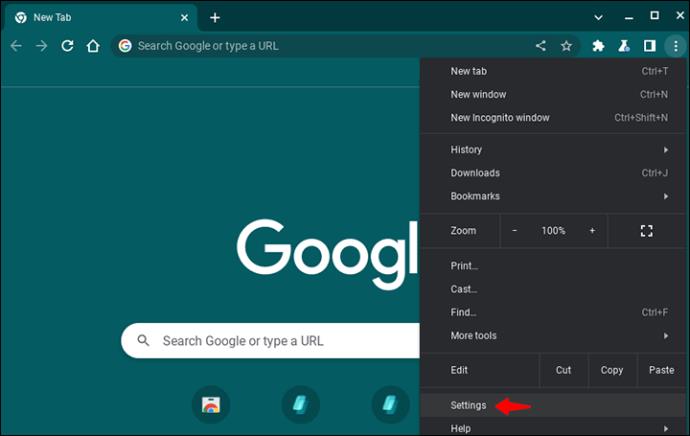
- Klik pada garis tiga horizontal di sudut kiri atas layar.
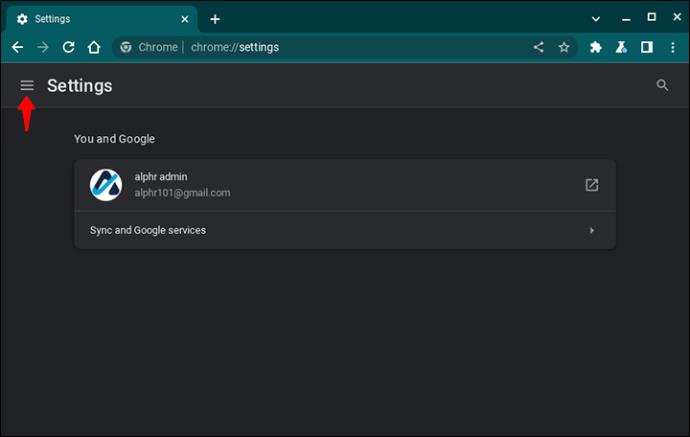
- Pilih "Atur Ulang Pengaturan".

Menghapus aplikasi dengan penggunaan CPU atau memori yang tinggi dapat membebaskan ruang yang cukup untuk Zoom agar berjalan lebih cepat. Copot pemasangan aplikasi yang tidak diperlukan dengan mengikuti langkah-langkah di bawah ini:
- Pilih "Alat lainnya" dari menu Chrome.
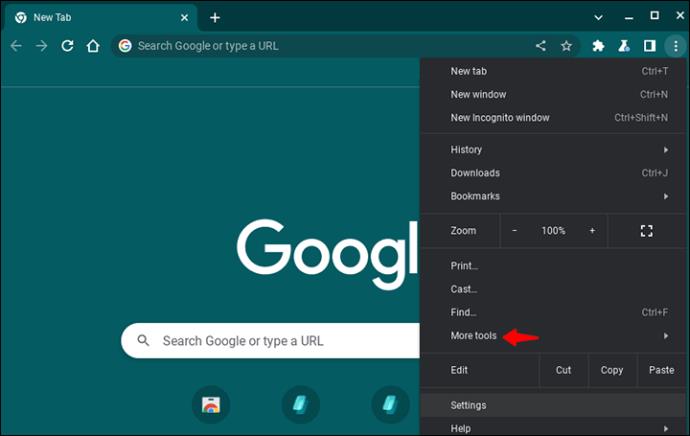
- Klik pada "Pengelola tugas."
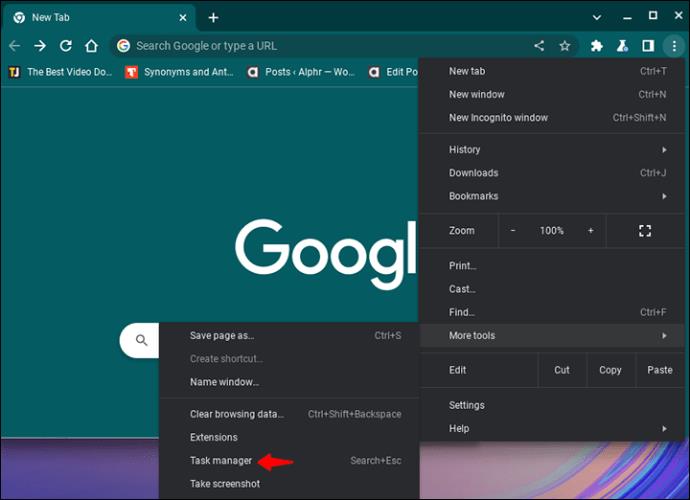
- Untuk menghapus aplikasi, klik kanan di atasnya.
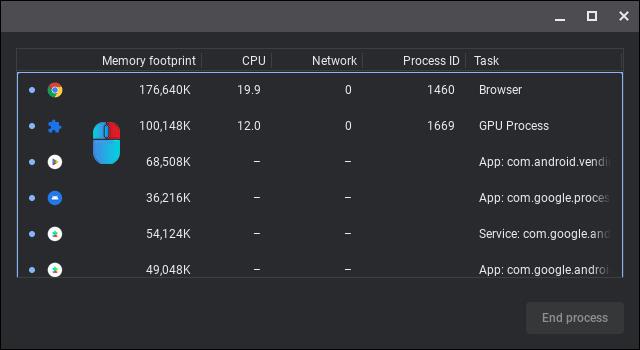
- Ketuk "Copot pemasangan".
Sebagai bagian dari mem-boot ulang semua pengaturan di Chromebook, Anda dapat mencoba menghapus profil Anda. Anda harus membuat pengguna baru untuk masuk, jadi ini biasanya pilihan terakhir. Lakukan hal berikut:
- Keluar dari Chromebook.
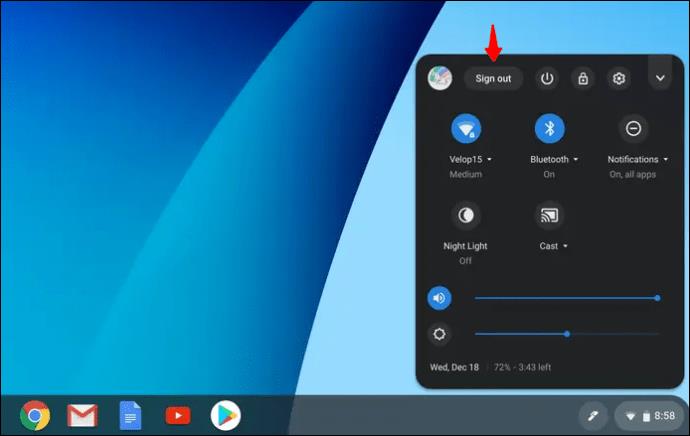
- Di layar masuk, pilih profil yang akan Anda hapus.
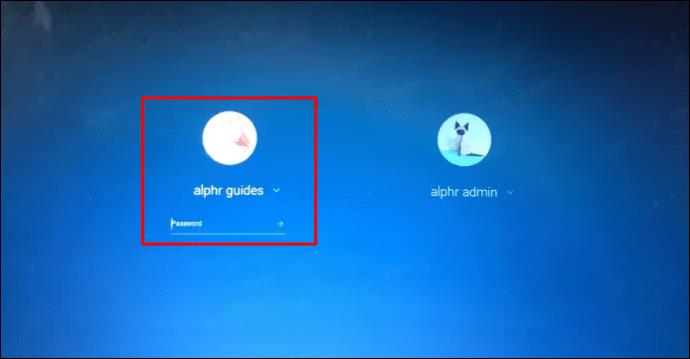
- Klik panah yang mengarah ke bawah, Anda akan melihat di sebelah nama.

- Pilih opsi "Hapus pengguna ini".
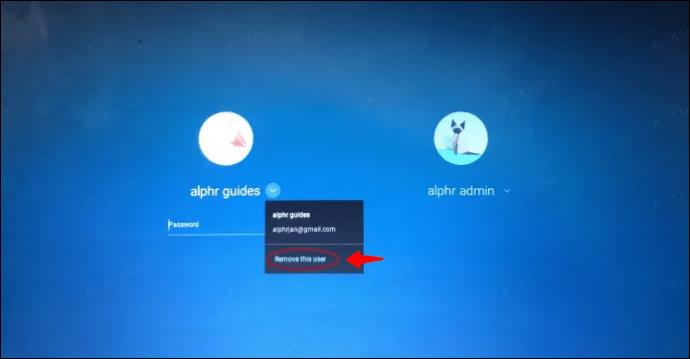
Zoom Terjebak saat Menghubungkan – Android
Aplikasi Zoom juga dapat macet saat terhubung saat Anda menggunakannya di Android. Berikut adalah beberapa kemungkinan solusi untuk kesalahan ini jika terjadi pada ponsel Anda dengan OS Android:
- Mulai ulang ponsel Anda.
- Periksa dan setel ulang koneksi internet.
- Cari pembaruan atau instal ulang aplikasi jika perlu.
Jika tidak ada langkah sebelumnya yang berhasil, Anda dapat mencoba menghapus data cache. Berikut adalah panduan tentang cara melakukannya dalam beberapa langkah sederhana:
- Pergi ke pengaturan."
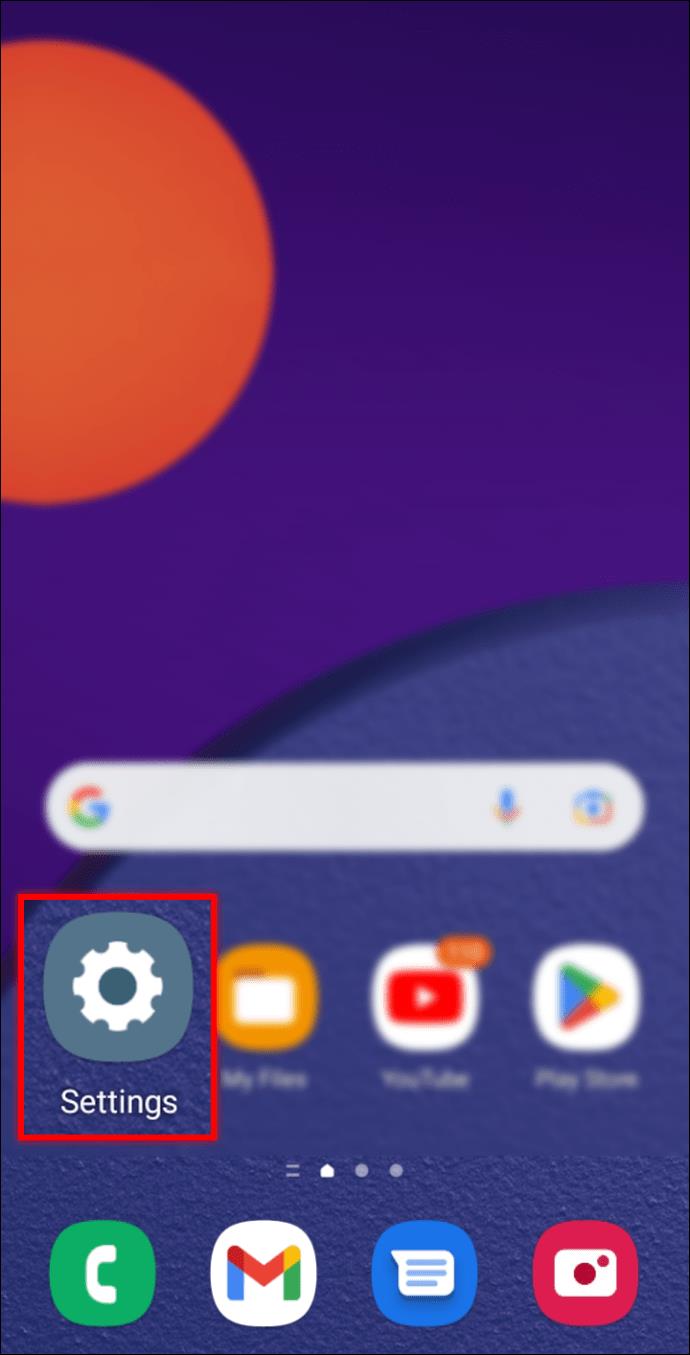
- Bergantung pada perangkat yang Anda miliki, Anda akan menemukan opsi yang disebut "Perawatan Perangkat".
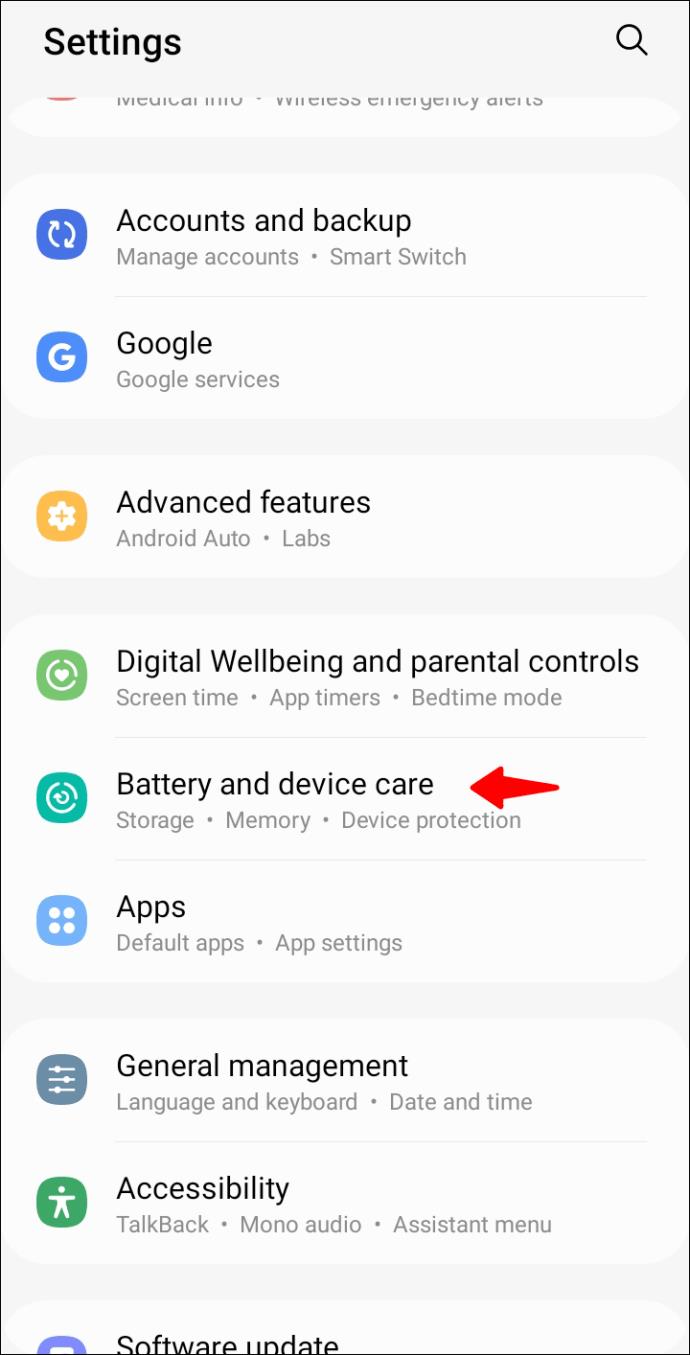
- Ketuk "Memori".
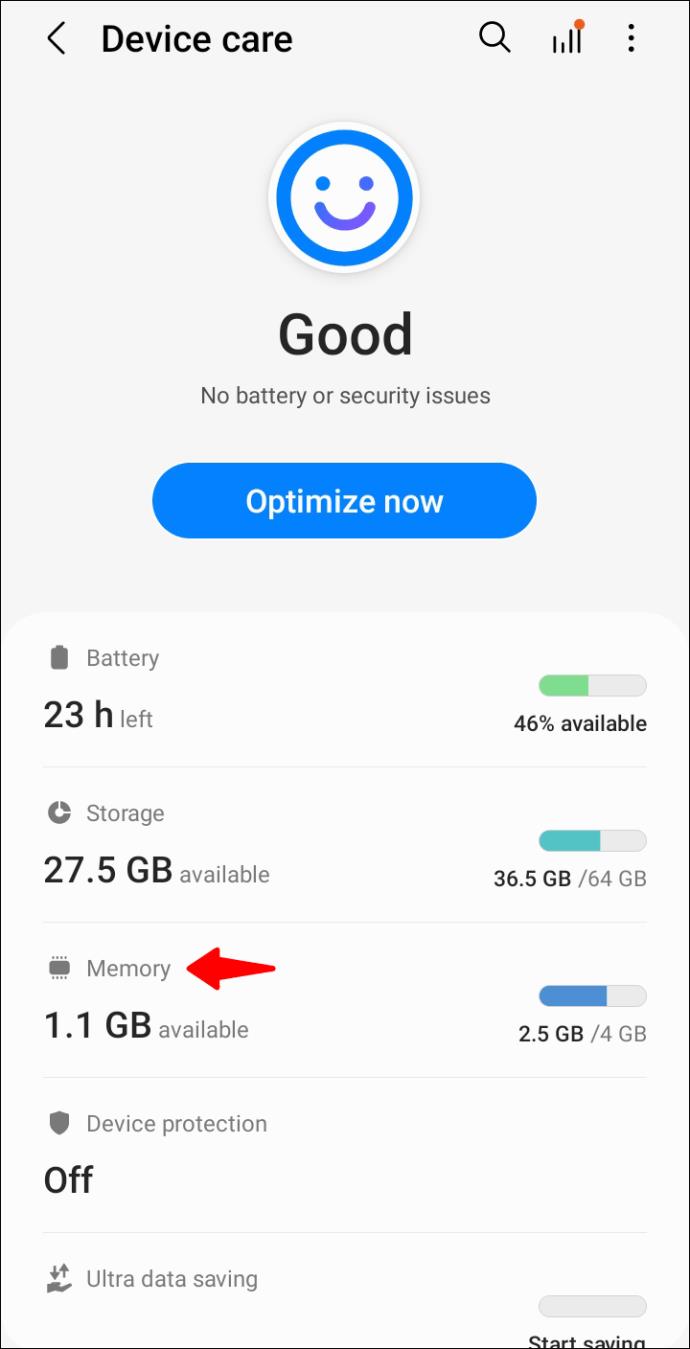
- Anda akan menemukan opsi "Bersihkan sekarang". Mungkin butuh beberapa menit tergantung pada jumlah penyimpanan yang harus Anda bersihkan.
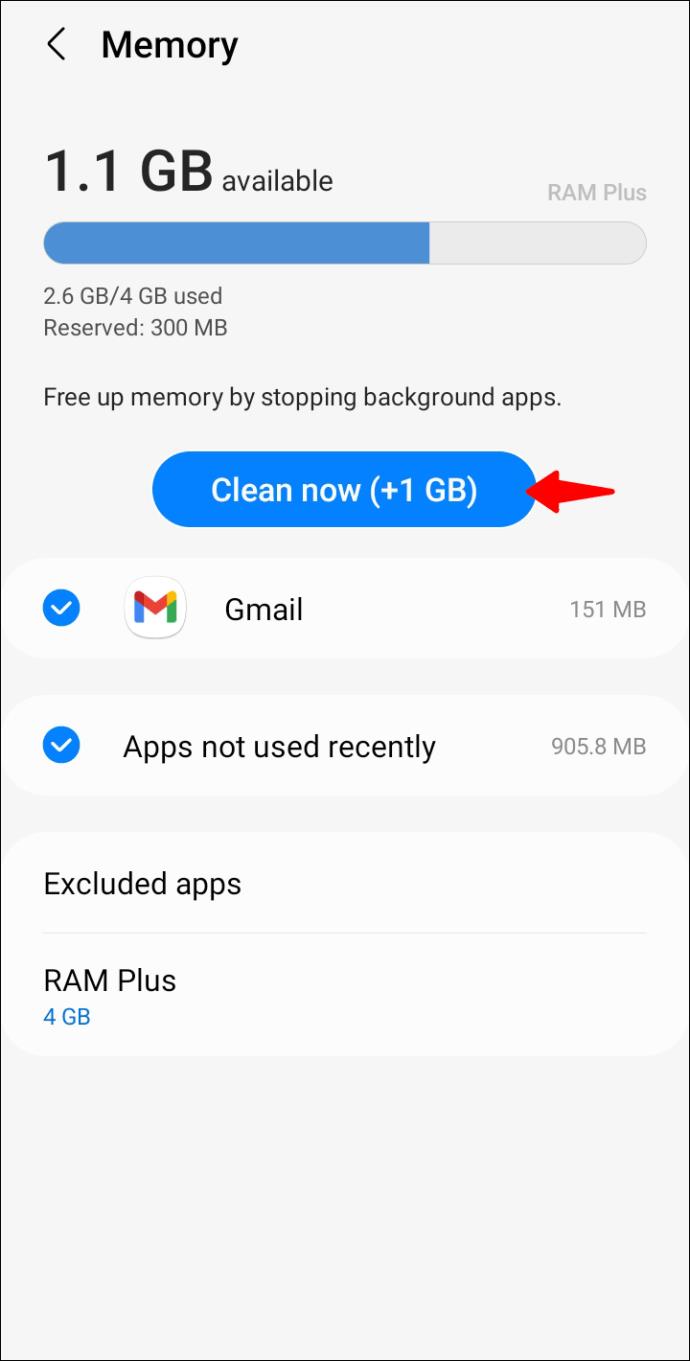
Zoom Terjebak saat Menghubungkan – iPhone
Jika aplikasi Zoom macet saat terhubung di iPhone Anda, Anda dapat mulai dengan menutup dan membuka kembali aplikasi, serta mengatur ulang ponsel Anda. Jika masalah tidak teratasi setelah itu, di sini Anda akan menemukan beberapa pemecahan masalah yang dapat Anda coba.
Periksa koneksi internet Anda dengan mengatur ulang dengan cepat melalui mode Pesawat:
- Pergi ke pengaturan."
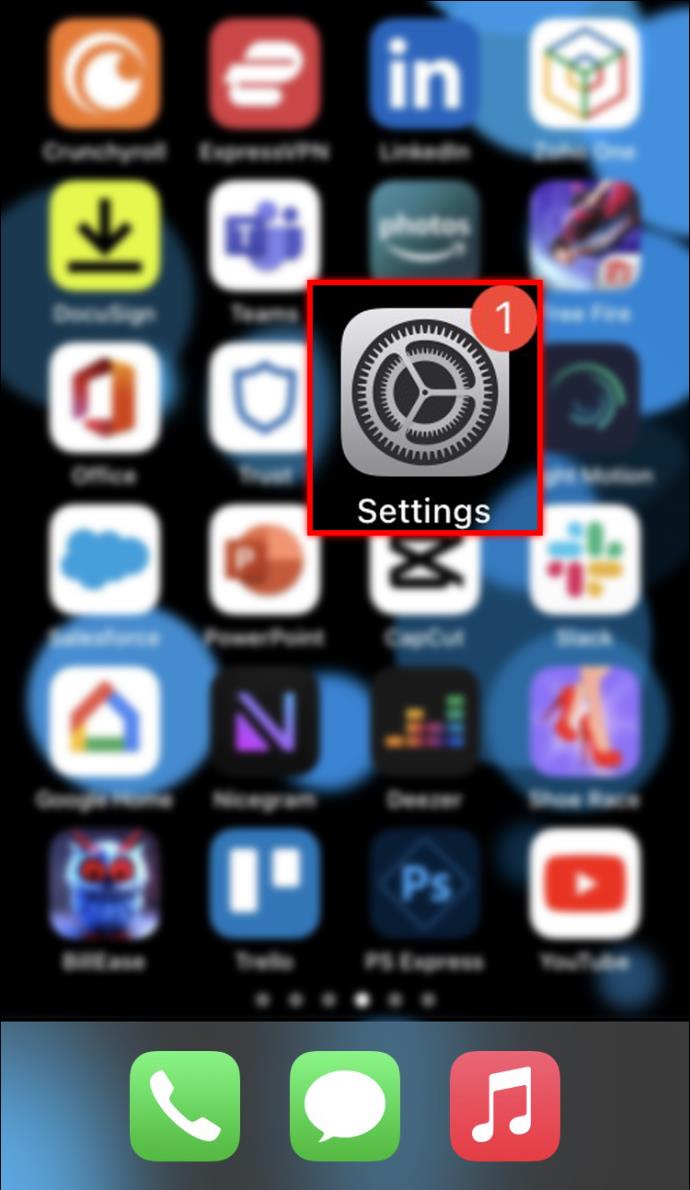
- Aktifkan "Mode Pesawat" lalu nonaktifkan.
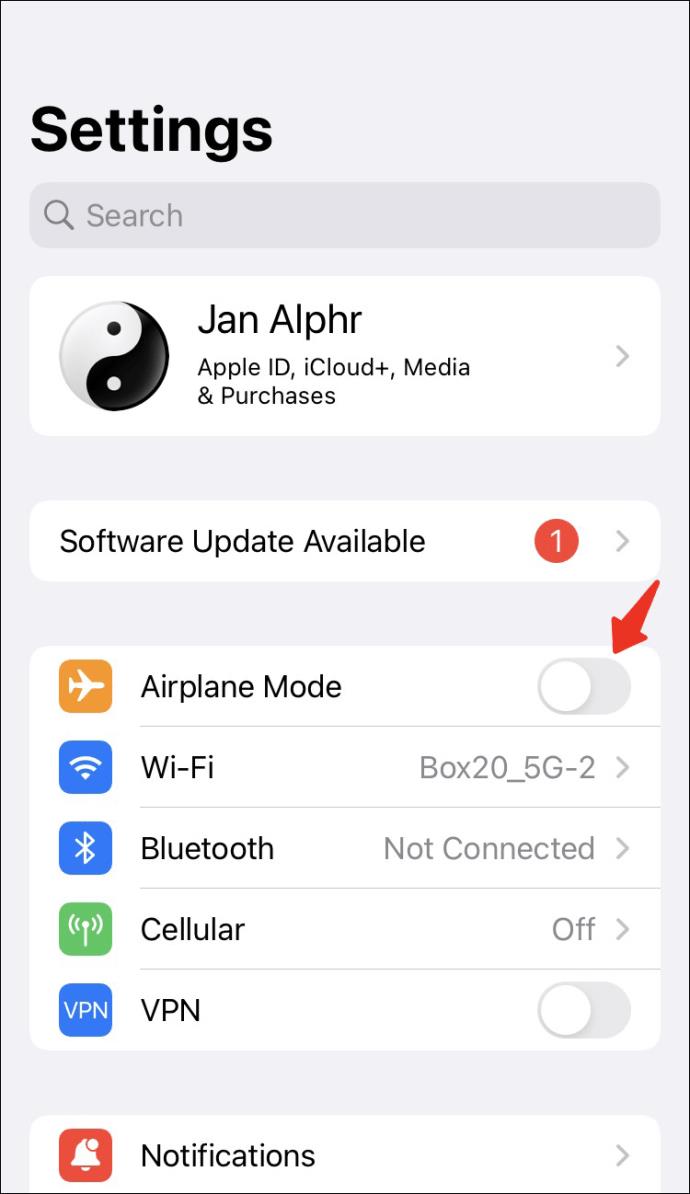
Ini adalah cara termudah untuk memperbaiki masalah koneksi internet Anda.
Anda mungkin juga perlu me-restart jaringan Anda dengan melupakannya dan bergabung kembali. Inilah cara melakukannya:
- Pergi ke pengaturan."
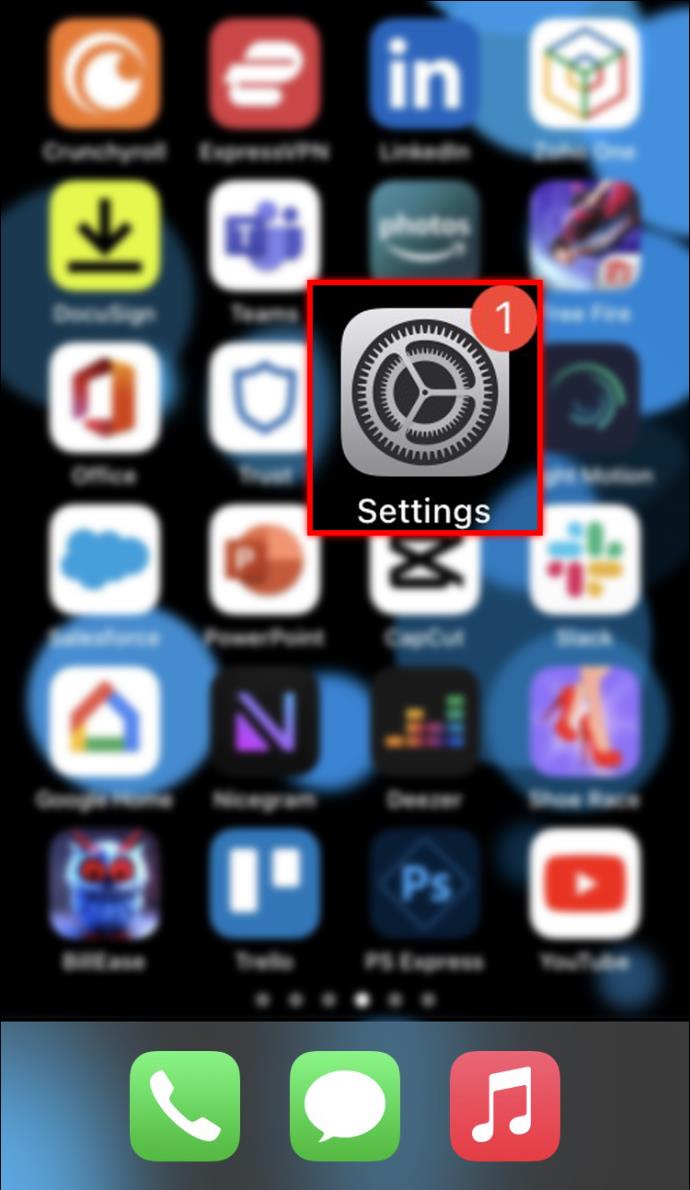
- Ketuk "Wi-Fi".
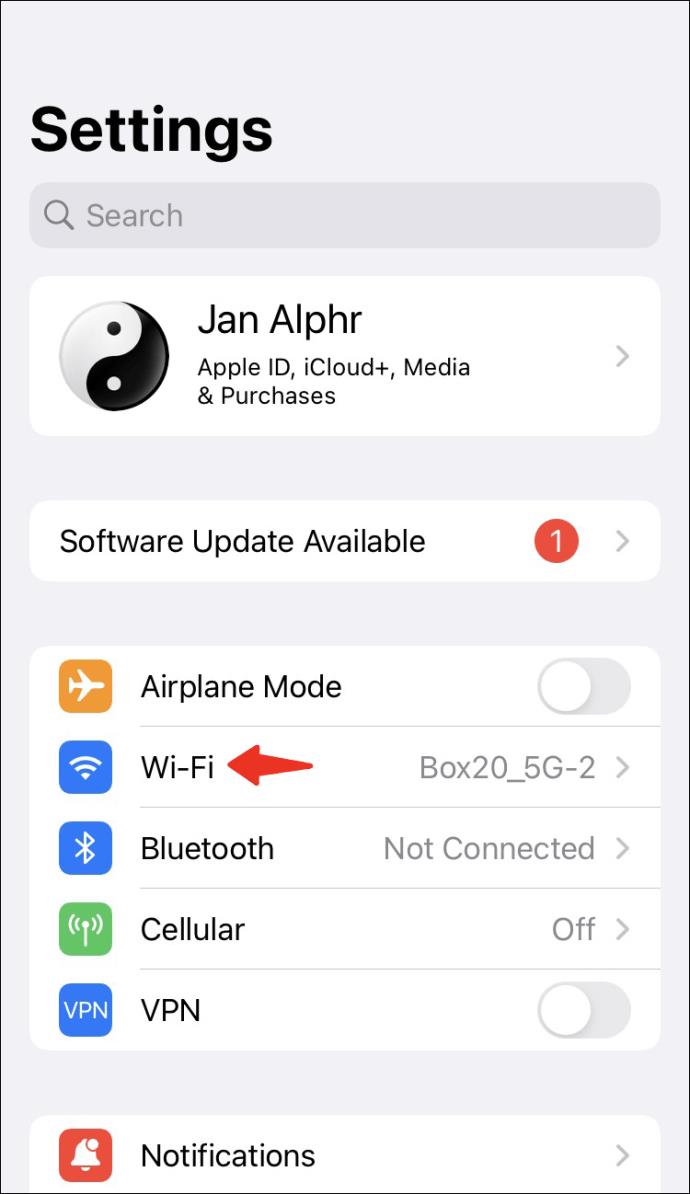
- Klik pada "i" yang akan Anda temukan di sebelah koneksi.
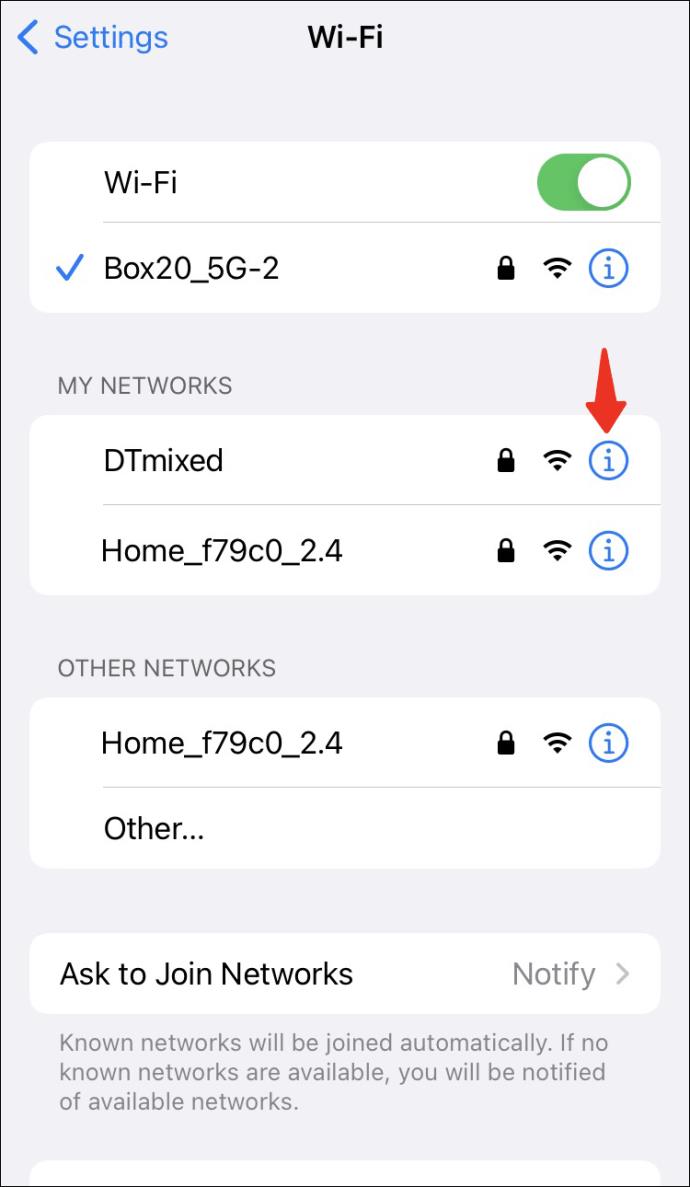
- Pilih "Lupakan Jaringan ini".
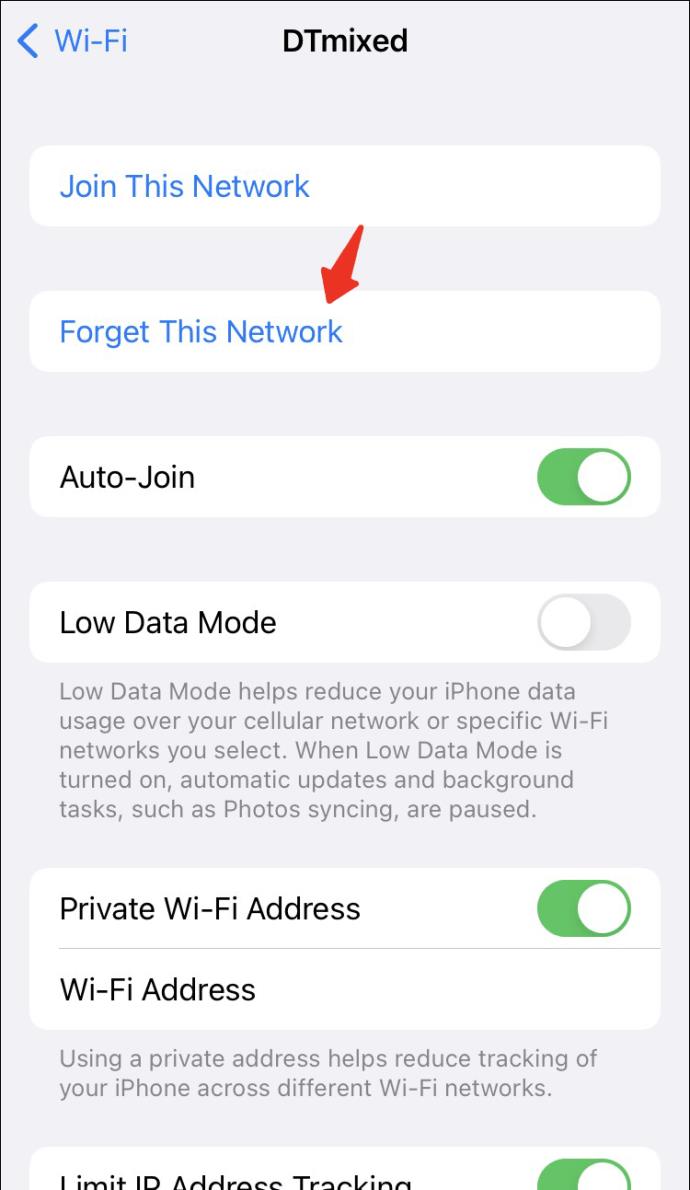
- Untuk bergabung kembali, Anda harus memilihnya dari daftar jaringan dan memasukkan kata sandi.
Anda juga harus memeriksa apakah ada pembaruan yang tersedia untuk aplikasi:
- Buka App Store.
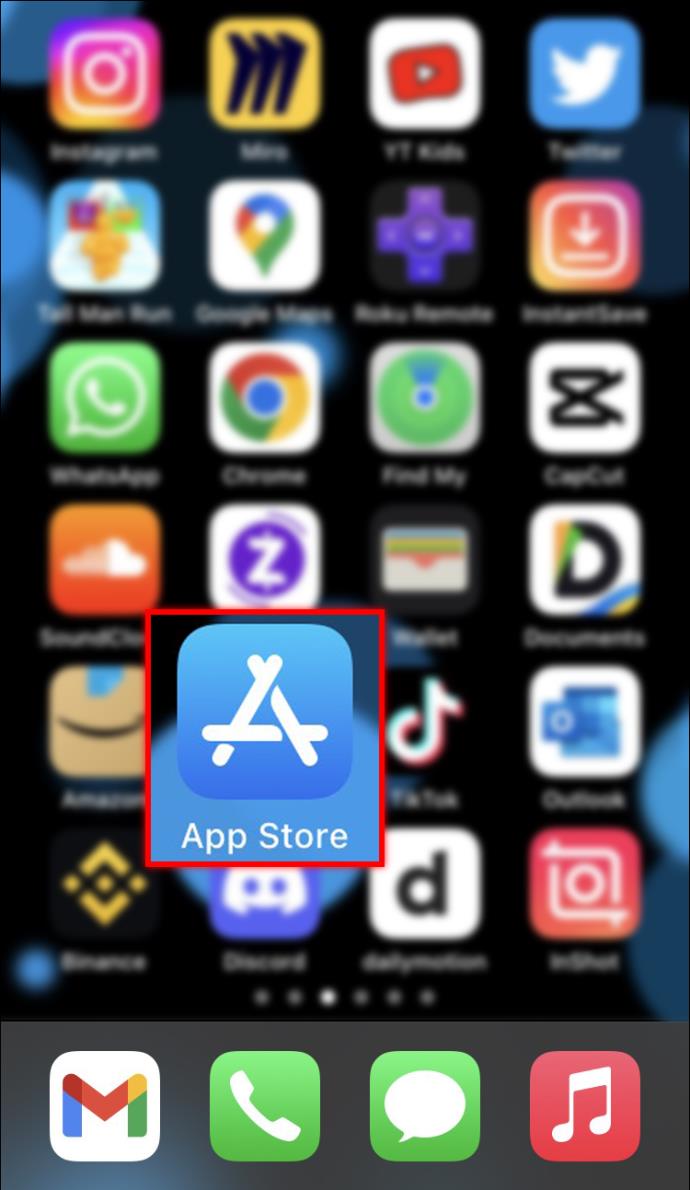
- Pergi ke profil Anda dengan mengklik sudut kanan atas.
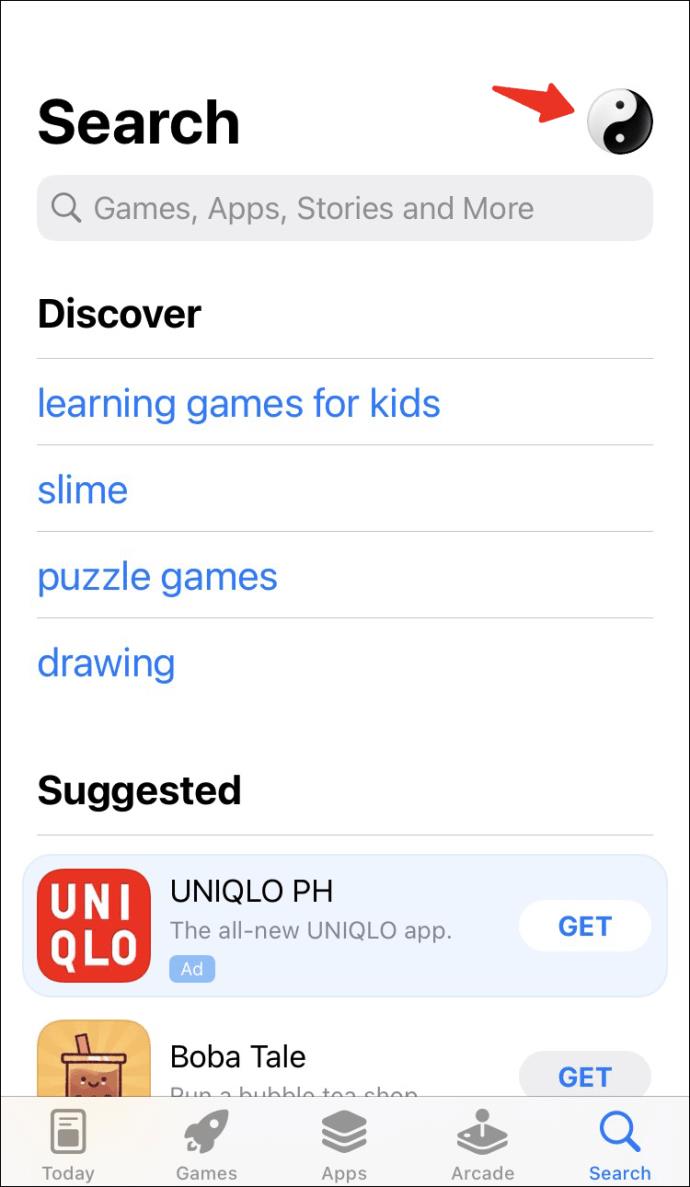
- Temukan aplikasi Zoom dan perbarui.
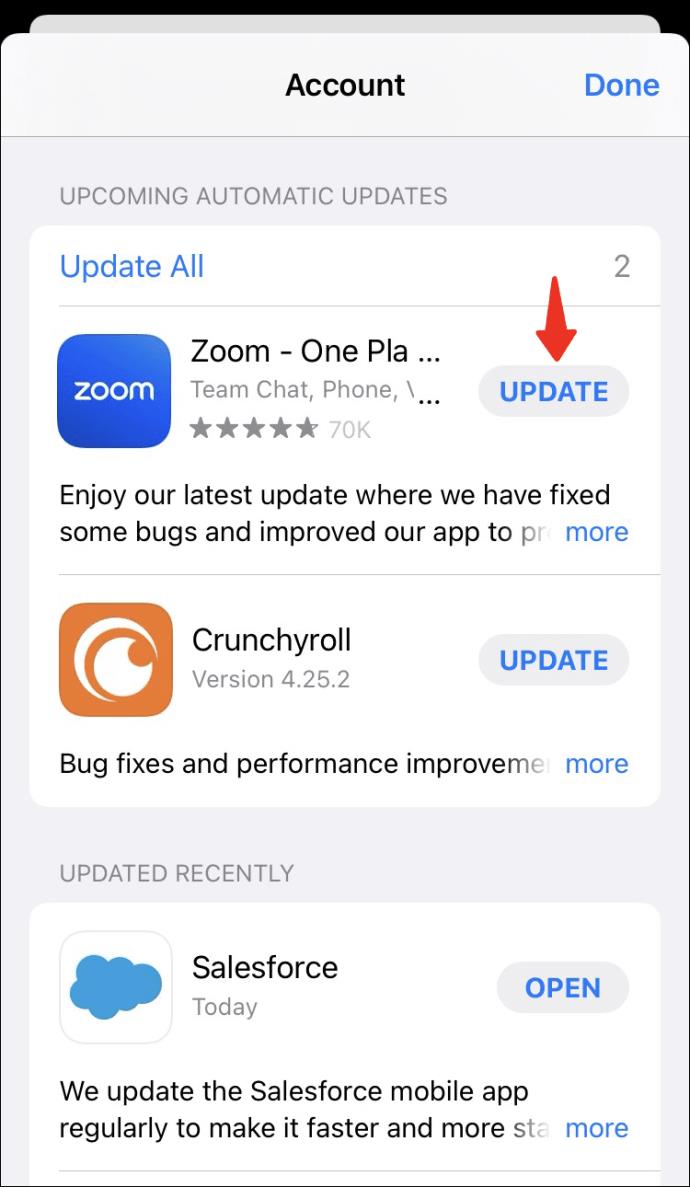
Jika setiap langkah di atas gagal, Anda juga dapat memeriksa Status Zoom untuk memastikan tidak ada masalah jaringan yang dilaporkan oleh aplikasi, atau hubungi dukungan Zoom.
Sebagai upaya terakhir, hapus aplikasi Zoom dan instal ulang dengan mengikuti langkah-langkah di bawah ini:
- Tekan ikon aplikasi Zoom hingga opsi muncul dan klik "Hapus Aplikasi".
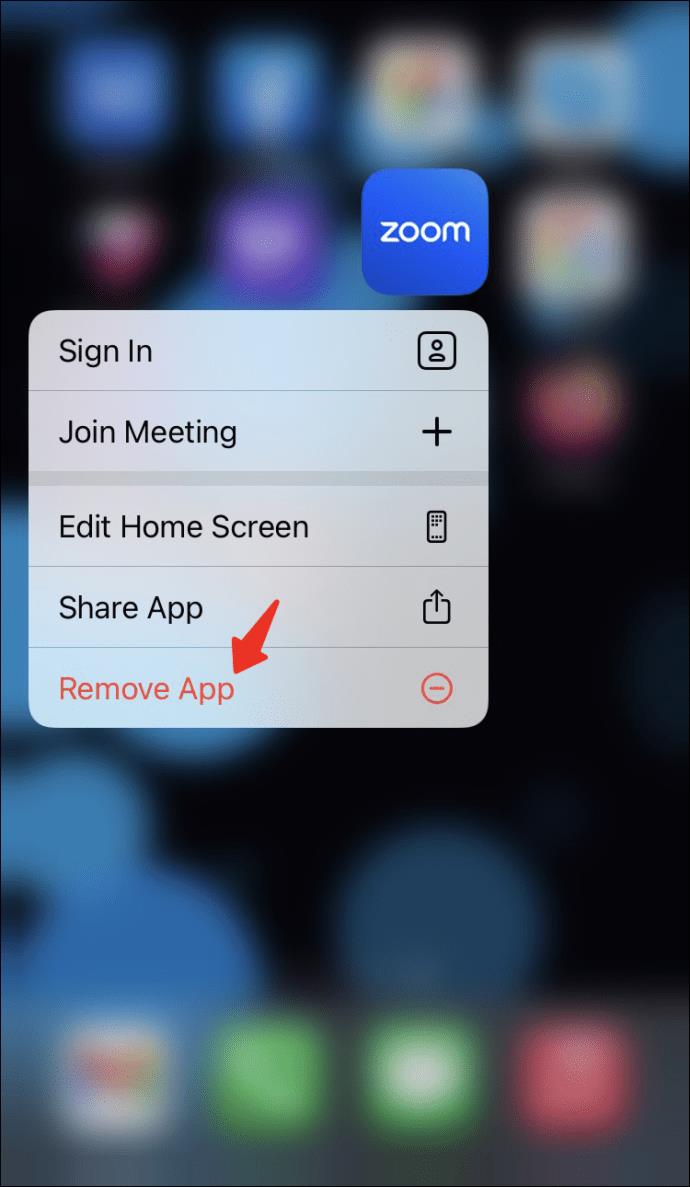
- Pesan pop-up akan muncul. Konfirmasikan bahwa Anda ingin menghapus aplikasi.
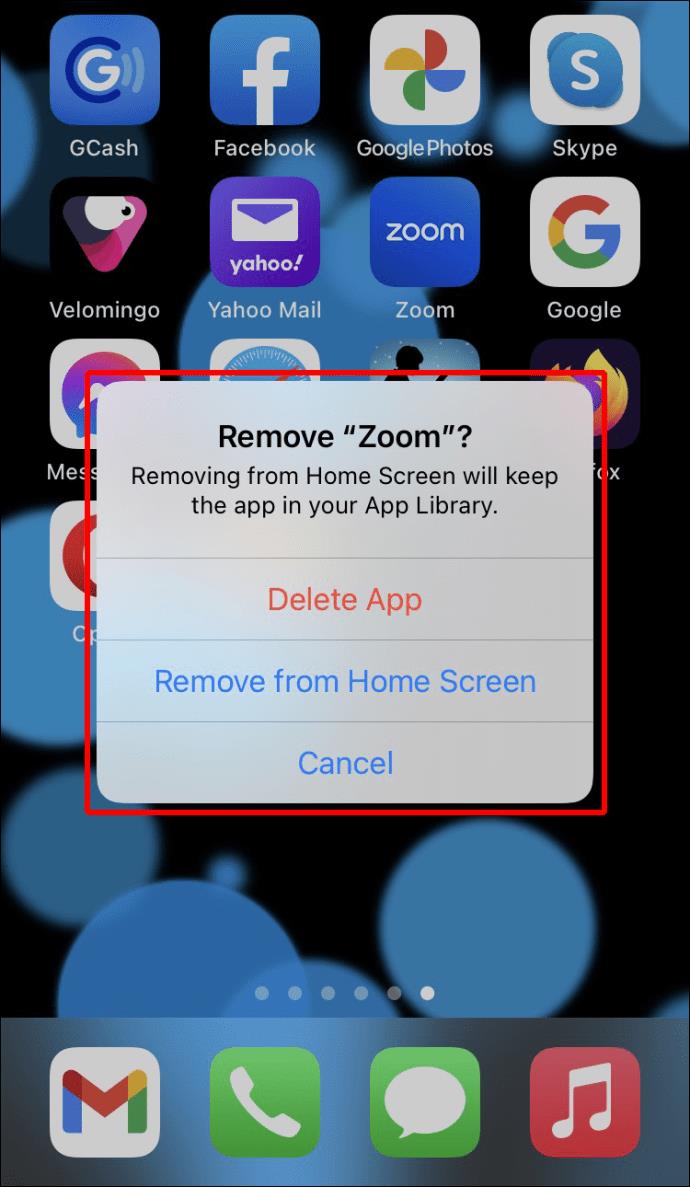
- Buka App Store untuk mengunduhnya lagi.
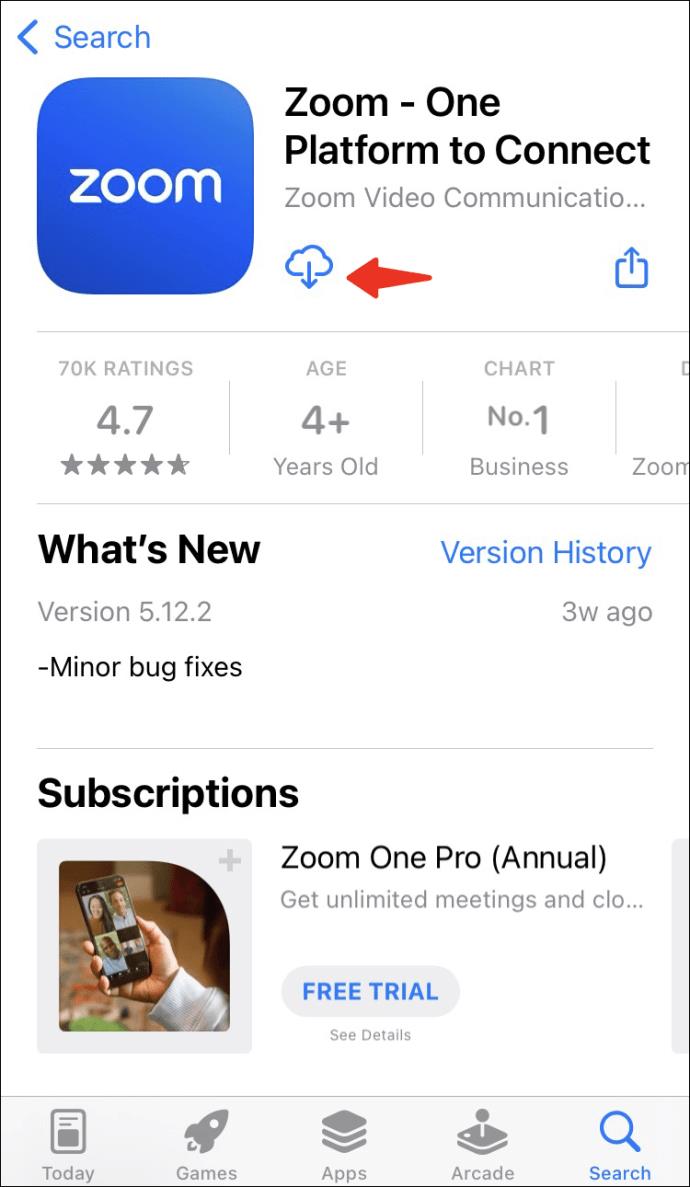
- Masuk dan periksa apakah masalahnya sudah diperbaiki.
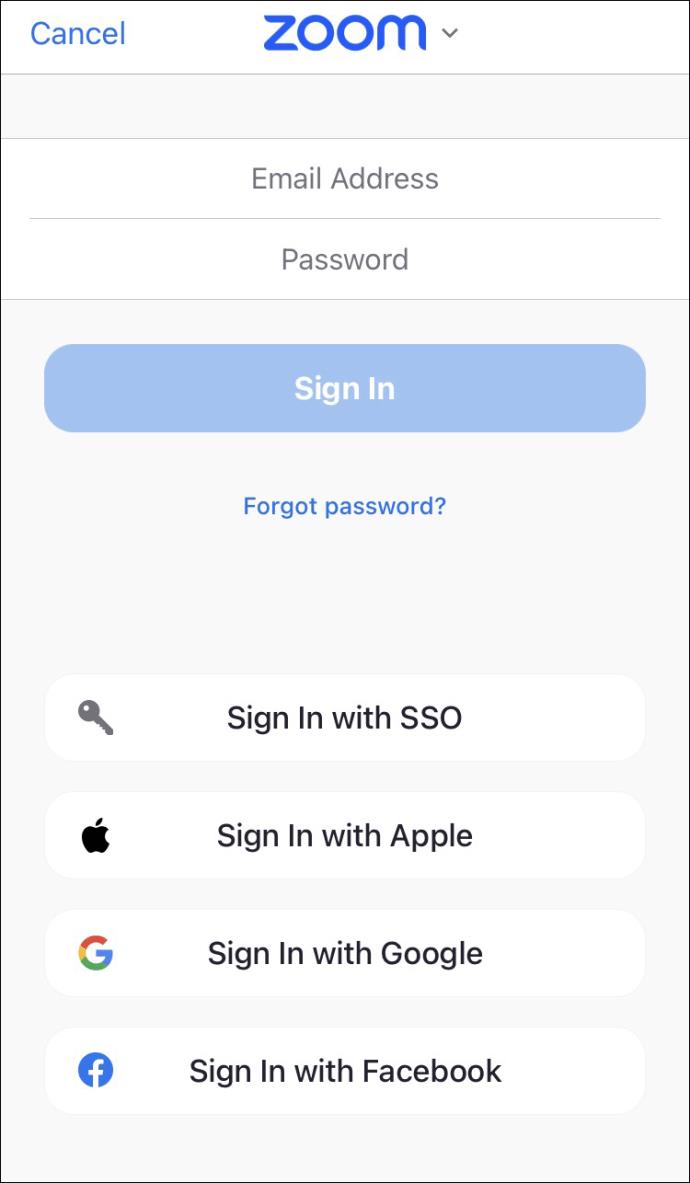
Memperbesar
Kami harap panduan ini bermanfaat agar aplikasi Zoom Anda berfungsi kembali dengan sempurna.
Apakah Anda memecahkan masalah Anda dengan cara lain? Beri tahu kami di bagian komentar di bawah.